Spis treúci Wprowadzenie wiczenia podstawowe wiczenia z oøone...53
|
|
|
- Ludwik Sikora
- 7 lat temu
- Przeglądów:
Transkrypt
1 Spis treúci Wprowadzenie...5 Instalacja arkusza kalkulacyjnego Lotus Okreúlenie opcji w pracy z myszπ...5 Czynnoúci instalacyjne arkusza LOTUS w wiczenia podstawowe...7 Uruchamianie arkusza kalkulacyjnego LOTUS w PL...7 Zamykanie i wychodzenie z arkusza...8 Lotus w úrodowisku Windows...10 Zasady pracy w arkuszu...12 Ustawienie domyúlnych parametrûw uøytkowych arkusza...14 WybÛr ikony narzídziowej...17 Wprowadzanie danych do arkusza...17 Zapisanie arkusza na dysku...20 Wprowadzanie arkusza z dysku...21 Kasowanie zawartoúci komûrki...22 Cofanie ostatniej operacji...24 Wprowadzanie liczb do arkusza...25 Wprowadzanie wzorûw (formu ) do komûrek...26 Odwo ania do adresûw komûrek...29 Po oøenie tekstu w komûrce...30 Polskie znaki diakrytyczne...32 Automatyczne przeliczanie arkusza...34 Zmiana szerokoúci kolumn i wysokoúci wierszy...37 Zmiana czcionki...40 Dzia ania dotyczπce zakresu komûrek...41 Wstawianie dodatkowej kolumny i wiersza...45 Usuwanie wiersza i kolumny...48 Kopiowanie danych wiczenia z oøone...53 Przenoszenie danych...53 Zastosowanie Adresowanie komûrek...60
2 4 wiczenia z arkusza LOTUS Adres wzglídny...60 Adres bezwzglídny...61 Formaty liczb...62 Sortowanie danych w arkuszu...64 Sortowanie wed ug jednego klucza...65 Sortowanie danych wed ug dwûch kluczy...67 Wyszukiwanie rekordûw...68 Kryteria porûwnawcze...71 Rozszerzone kryteria porûwnawcze...73 Tworzenie wykresûw...76 Zmiana typu wykresu...78 Opisy osi i legenda...81 Wprowadzanie tytu u do wykresu...83 Zmiana czcionki na wykresach...84 Wykres trûjwymiarowy...85 Drukowanie arkusza wiczenia do samodzielnego rozwiπzania...88
3 Wprowadzenie Kolejny z serii zeszytûw prezentuje Êwiczenia u atwiajπce zapoznanie czytelnika z jednym z najbardziej popularnych arkuszy kalkulacyjnych polskπ wersjπ programu LOTUS w dla Windows. Ksiπøka zawiera zestaw ÊwiczeÒ obejmujπcych najwaøniejsze funkcje arkusza. wiczenia te sπ przedstawione wraz z rozwiπzaniami, w ktûrych podano szczegû owo kolejnoúê czynnoúci do wykonania. Podstawowe kroki Êwiczenia zaznaczone sπ znakiem, natomiast szczegû owe zalecenia dotyczπce ich wykonania znakiem. wiczenia u oøone sπ wed ug stopnia trudnoúci, poczynajπc od podstawowych funkcji arkusza, a koòczπc na skomplikowanych. Na koòcu ksiπøki umieszczono zestaw ÊwiczeÒ do samodzielnego wykonania przez czytelnika w oparciu o wczeúniejsze juø rozwiπzania. Kaøde Êwiczenie stanowi pewnπ zamkniítπ logicznie ca oúê. Stπd teø istnieje moøliwoúê wyboru okreúlonych ÊwiczeÒ w zaleønoúci od potrzeb czytelnika. Aby jednak proces za oøonych celûw poznawczych zosta zrealizowany, naleøy wykonaê ca y cykl ÊwiczeÒ. Instalacja arkusza kalkulacyjnego Lotus Komputer, w ktûrym bídziemy instalowaê nasz arkusz, powinien spe niaê poniøsze wymagania sprzítowe i programowe: system operacyjny MS-DOS 6.0 (lub nowszy), procesor 80386, konwencjonalna pamiíê operacyjna 640 Kb i 256 Kb pamiíci rozszerzonej, program Windows 3.0 (lub nowszy), zainstalowana mysz, wolne miejsce na dysku twardym 17 MB dla pe nej wersji. Wymienione wymagania stanowiπ minimum, jakie musi spe niaê komputer. LOTUS w wersji 4.01 dostarczany jest na piíciu ponumerowanych dyskietkach. Instalowanie programu moøna przeprowadziê tylko w úrodowisku Windows. Do pracy w tym úrodowisku niezbídna jest umiejítnoúê pracy z myszπ. Okreúlenie opcji w pracy z myszπ Przycisk myszy ñ umownie jest to lewy przycisk myszy, jeúli mysz ma ich wiícej niø jeden. Wskazanie ñ przesuwanie kursora do øπdanego po oøenia na arkuszu. KlikniÍcie ñ naciúniície i szybkie zwolnienie przycisku myszy. Dwukrotne klikniície ñ dwukrotne, raz za razem szybkie naciúniície przycisku.
4 6 wiczenia z arkusza LOTUS NaciúniÍcie ñ naciúniície i przytrzymanie przycisku. PrzeciπgniÍcie ñ naciúniície i przytrzymanie przycisku myszy z jednoczesnym przesuwaniem kursora myszy. Zaznaczenie ñ wskazanie i klikniície (lub przeciπgniície) danego obiektu do zaznaczenia. Wybranie ñ polega na wskazaniu odpowiedniego polecenia (opcji) i jednokrotnym klikniíciu. Przewijanie ñ polega na klikniíciu odpowiedniej strza ki przewijania lub przeciπgniíciu suwaka na pasku przewijania. Czynnoúci instalacyjne arkusza LOTUS w Uruchamiamy program Windows. Uaktywniamy Program Manager. Wk adamy dyskietkí podpisanπ Disk 1 Install do odpowiedniej stacji dyskietek. Z okna Menedøer programûw wybieramy opcjí File (Pliki), a w niej pozycjí Run (Uruchom). Otwiera sií okno dialogowe Run (Uruchom), w pozycji Command Line (Polecenie) wypisujemy: a: install (jeúli dyskietkí umieúciliúmy w napídzie A) albo b: install (jeúli w napídzie B). Nasze polecenie zatwierdzamy klawiszem ENTER. Program instalacyjny kopiuje swoje pliki. W oknie dialogowym: Program Instalacyjny wybieramy opcjí OK dla dalszej instalacji. Nazwisko i Nazwa to kolejne okno dialogowe, do ktûrego wpisujemy dane i w celu potwierdzenia wybieramy OK. W oknie Potwierdzenie wybieramy opcjí TAK dla ponownego potwierdzenia danych poprawnie wpisanych, w przeciwnym wypadku uruchamiamy opcjí NIE i wûwczas korygujemy nasz zapis, a nastípnie potwierdzamy go ponownie. W Menu g Ûwnym, dla dalszej instalacji programu na stanowisku indywidualnym, wybieramy pozycjí Instalacja (dla instalacji pe nej) lub Instalacja wybiûrcza. Z okna Rodzaj Instalacji wybieramy pozycjí Instalacja domyúlna. W oknie Katalog mamy podany napíd dysku twardego C oraz wymagany obszar pamiíci dla naszego rodzaju instalacji. Podany jest rûwnieø katalog 123R4W, do ktûrego bídπ zapisywane pliki. Moøemy dokonaê tu zmiany katalogu jak rûwnieø napídu dysku. Do zatwierdzenia naszych danych w oknie Katalog przyciskamy OK. Po przekopiowaniu plikûw z dyskietki nr 1, program bídzie prosi o w oøenie kolejnej dyskietki z kolejnym numerem. Gdy zainstalujemy wszystkie pliki, pojawi sií okno Instalacja ZakoÒczona. W celu wyjúcia z Programu Instalacyjnego w Menu g Ûwnym wybieramy opcjí Wyjúcie i wracamy do programu Windows. Mamy juø zainstalowany program LOTUS w PL. W Windows mamy nowπ grupí o nazwie LOTUS APLIKACJE [LOTUS APPLICATIONS] zawierajπcπ ikoní arkusza. Program jest gotowy do pracy.
5 1. wiczenia podstawowe Uruchamianie arkusza kalkulacyjnego LOTUS w PL wiczenie 1 UruchomiÊ program Windows. Arkusz kalkulacyjny Lotus pracuje w úrodowisku Windows, wiíc najpierw musimy uruchomiê ten program. W tym celu naleøy wykonaê nastípujπce czynnoúci: Jesteúmy w katalogu g Ûwnym na dysku C. Z klawiatury wypisujemy w wierszu poleceò: Win i zatwierdzamy klawiszem ENTER. Na ekranie pojawia sií znak firmowy Windows, a nastípnie graficzny interfejs uøytkownika w postaci rûønorodnych obiektûw graficznych. Mamy juø uruchomiony program Windows. Uwaga: Uruchomienie programu Windows na innych komputerach moøe nieco odbiegaê od sposobu uruchomienia przedstawionego powyøej. Wynika to z faktu, øe program Windows moøe byê inaczej skonfigurowany w zaleønoúci od indywidualnych potrzeb uøytkownika. wiczenie 2 UruchomiÊ nowy arkusz kalkulacyjny Lotus Jesteúmy w programie Windows majπc otwarte okno Menedøer programûw. Ikona programu Lotus Rys. 1. Grupa programûw w otwartym oknie LOTUS APPLICATIONS
6 8 wiczenia z arkusza LOTUS W oknie Menedøer programûw wybieramy z menu g Ûwnego pozycjí Okno i otwieramy jπ klikajπc na niej jeden raz myszπ (lub moøemy wybraê bezpoúrednio w oknie Menedøer programûw ikoní grupy LOTUS APLIKACJE). W otwartym oknie wybieramy grupí LOTUS APLIKACJE [LOTUS APPLICATIONS], a nastípnie otwieramy jπ raz klikajπc myszπ. WÛwczas w oknie ukazuje sií zestaw ikon przedstawiajπcych rûøne programy grupy LOTUS. W oknie LOTUS APLIKACJE wyrûøniamy ikoní LOTUS w przemieszczajπc na niπ kursor myszy, a nastípnie jπ uruchamiamy szybko klikajπc dwukrotnie lewym przyciskiem myszy. Ukazuje sií okno robocze programu LOTUS. Z Menu g Ûwnego wybieramy menu Plik, a w nim opcjí Nowy. Mamy juø uruchomiony i gotowy do pracy nowy arkusz. Menu Plik Menu g Ûwne Rys. 2. Otwarty arkusz programu LOTUS po uruchomieniu Zamykanie i wychodzenie z arkusza wiczenie 3 Majπc otwarty na ekranie arkusz kalkulacyjny (Êwiczenie poprzednie) naleøy wyjúê z niego, a nastípnie zamknπê arkusz. Zamykanie arkusza Aby wykonaê tí czíúê Êwiczenia, naleøy:
7 wiczenia podstawowe 9 Majπc otwarty arkusz przesunπê kursor w prawo o jednπ komûrkí za pomocπ klawiszy do sterowania kursorem (symulacja wprowadzania zmian w arkuszu). Z Menu g Ûwnego wybraê menu Plik. W otwartym oknie menu Plik wybraê pozycjí Zamknij. Jeøeli w naszym arkuszu, po jego otwarciu nie by y wprowadzone jakiekolwiek zmiany, to w tym momencie nastípuje zamkniície naszego arkusza. W przypadku, gdy w arkuszu dokonano pewnych zmian (np. wpisano nowe dane lub zmieniono po oøenie kursora w arkuszu), lecz arkusz nie zosta zapisany, to zostaje otwarte okno dialogowe Zamknij. Rys. 3. Okno dialogowe Zamknij W oknie tym naleøy ustawiê kursor na pozycji Nie (wybieramy opcjí bez zapisu arkusza) i zatwierdziê klawiszem Enter. NastÍpuje zamkniície arkusza. Pozostaje tylko jeszcze wyjúê z niego. Wychodzenie z arkusza W otwartym arkuszu naleøy przesunπê kursor o jednπ komûrkí w dû (symulacja wprowadzania zmian w arkuszu). Z Menu g Ûwnego wybraê menu Plik. W otwartym oknie menu Plik wybraê pozycjí Wyjdü z Jeúli arkusz zosta uprzednio zamkniíty, to nastπpi wyjúcie z programu. Jeúli natomiast w arkuszu dokonano zmian, a arkusz nie zosta zapisany i nie zamkniíto go, to zostanie otwarte okno dialogowe Wyjdü. UstawiÊ kursor na pozycji Nie (nie zapisuj), a nastípnie zatwierdziê klawiszem ENTER. Nastπpi wyjúcie z naszego arkusza bez zapisywania. Nadal pozostajemy w úrodowisku Windows. Rys. 4. Okno dialogowe Wyjdü
8 10 wiczenia z arkusza LOTUS Lotus w úrodowisku Windows wiczenie 4 UruchomiÊ arkusz. ZapoznaÊ sií z elementami systemu Windows w Aplikacji Lotus. OdnaleüÊ na arkuszu wszystkie opisane elementy znajdujπce sií na rysunku przedstawionym w tym Êwiczeniu. ZamknπÊ arkusz i wyjúê z niego. Aby wykonaê Êwiczenie, naleøy: UruchomiÊ program Lotus. OtworzyÊ nowy arkusz. Przycisk Menu sterujπce Przycisk przywracania Przycisk do ikony Przycisk powiíkszania Menu g Ûwne Pasek tytu owy Strza ka przesuwajπca arkusz do gûry Pasek przewijania pionowego Suwak Strza ka przesuwajπca arkusz w lewo Pasek przewijania poziomego Strza ka przesuwajπca Strza ka przesuwajπca arkusz w dû Rys. 5. årodowisko Windows w programie LOTUS OdnaleüÊ na arkuszu wszystkie opisane elementy znajdujπce sií na rysunku przedstawionym w tym Êwiczeniu. W uruchomionym oknie arkusza wystípujπ elementy, ktûre sπ powszechne we wszystkich aplikacjach systemu Windows. Do nich wiíc naleøy: Pasek tytu owy znajdujπcy sií na gûrnym pasku okna. Zawiera on: przycisk Menu sterujπce, tytu okna aplikacji Wersja 4, przyciski: do ikony, pe ny ekran i przywracania. Menu sterujπce jest to okienko oznaczone myúlnikiem umiejscowione w lewym gûrnym rogu ekranu. Otwarcie tego okienka nastípuje po pojedynczym klikniíciu
9 wiczenia podstawowe 11 myszπ. Zostaje wûwczas wyúwietlona lista poleceò kontrolujπcych status okna. WybÛr z tej listy zostaje dokonany po klikniíciu wybranej pozycji. Przycisk do ikony wystípujπcy w postaci odwrûconego trûjkπta wierzcho kiem do do u znajduje sií w przedostatnim okienku w prawym gûrnym rogu. Pojedyncze jego klikniície powoduje zmniejszenie okna do postaci ikony. Przycisk powiíkszania jest umieszczony w ostatnim okienku prawego gûrnego rogu i ma znak trûjkπta zwrûconego wierzcho kiem do gûry. Umoøliwia powiíkszenie okna do wielkoúci ekranu. Przycisk przywracania wystípuje zamiennie z przyciskiem pe ny ekran w tym samym ostatnim okienku prawego gûrnego rogu. Jest on oznaczony dwoma trûjkπtami zwrûconymi do siebie podstawami. Umoøliwia przywrûcenie oknu poprzednich rozmiarûw przed powiíkszeniem go na ca y ekran lub zmniejszeniem do ikony. G Ûwne menu znajduje sií na pasku bezpoúrednio pod paskiem tytu owym. Zawiera nazwy nastípujπcych menu: Plik, Edycja, Podglπd, Styl, NarzÍdzia, Obszar, Okno i Pomoc. Otwarcie okreúlonego menu nastípuje po jednokrotnym klikniíciu na jego nazwie. Rys. 6. RozwiniÍte menu z Menu g Ûwnego Wyboru okreúlonej opcji dokonujemy klikajπc na wybranej pozycji. Paski przewijania umiejscowione sπ wzd uø prawego i dolnego boku okna. S uøπ do zmieniania zawartoúci okna w zaleønoúci od sposobu przewijania. Pasek prze-
10 12 wiczenia z arkusza LOTUS wijania przy prawym boku okna umoøliwia przewijanie okna w kierunku pionowym: gûra lub dû. Pasek przy dolnym boku okna pozwala przewijanie okna w poziomie: w lewo lub w prawo. ZamknπÊ arkusz i wyjúê z programu. Zasady pracy w arkuszu Arkusz stanowi podstawí programu Lotus Na arkuszu moøemy umieszczaê informacje w postaci danych liczbowych lub okreúlonych nazw (etykiet), ktûre sπ wprowadzane do okreúlonej komûrki. Po oøenie komûrki okreúlone jest oznaczeniem literowym odpowiedniej kolumny oraz oznaczeniem liczbowym danego wiersza np. A1. Jest to adres komûrki. Plik arkusza w programie Lotus moøe mieê do 256 osobnych arkuszy w zakresie oznaczeò poczynajπc od litery A i koòczπc na IV. Kaødy arkusz ma 256 kolumn i 8192 wiersze. KomÛrka jest to pole utworzone na przeciíciu okreúlonej kolumny i wiersza. Wskaünik komûrki jest to ciemniejsze obramowanie wokû wybranej komûrki. Bieøπca komûrka jest to komûrka zaznaczona wskaünikiem komûrki. Wskaünik zaznaczenia jest to okienko wyúwietlajπce adres bieøπcej komûrki. Pasek ikon narzídziowych zawiera okreúlony zestaw narzídzi. Nag Ûwki kolumn wystípujπ w postaci paska umieszczonego na gûrze zawierajπcego etykiety z oøone z kolejnych liter. Nag Ûwki wierszy sπ umieszczone na pasku wzd uø lewego brzegu arkusza i zawierajπ etykiety w postaci kolejnych liczb. wiczenie 5 Naleøy uruchomiê arkusz Lotus. Za pomocπ klawiszy kierunkowych naleøy przesuwaê wskaünik komûrki po arkuszu, zaczynajπc od komûrki A1, nastípnie przechodzπc kolejno przez B1, B2, A2 i koòczπc na A1. WyjúÊ z programu Windows. Aby wykonaê Êwiczenie, naleøy: UruchomiÊ arkusz do pracy. Popatrz na wskaünik zaznaczenia w otwartym arkuszu. Wyúwietlany jest adres bieøπcej komûrki tzn. w naszym wypadku A1. Do zmiany bieøπcej komûrki bídziemy uøywali bloku klawiszy sterowania kursorem. Naciúnij jeden raz klawisz ze strza kπ w prawo ( o), a wskaünik komûrki przesunie sií o jednπ komûrkí w prawo. Jednoczeúnie nastπpi zmiana adresu we wskaüniku zaznaczenia z A1 na B. Naciúnij nastípnie klawisz ze strza kπ do do u (p), a wskaünik komûrki przesunie sií o jednπ komûrkí w dû. Bieøπcπ komûrkπ jest teraz komûrka B2. Jeúli chcesz ponownie zmieniê adres we wskaüniku komûrki z B2 na A2, naciúnij klawisz ze strza kπ w lewo (o). Bieøπcπ komûrkπ jest teraz komûrka A2.
11 wiczenia podstawowe 13 Wskaünik zaznaczenia Zak adka arkusza Bieøπca komûrka Pasek ikon narzídziowych Nag Ûwki kolumn Nag Ûwki wierszy Rys. 7. Widok arkusza LOTUS Aby wrûciê do komûrki A1, naciúnij klawisz ze strza kπ skierowanπ do gûry (n). Bieøπcym adresem komûrki jest juø A1. ZamknπÊ arkusz kalkulacyjny. WyjúÊ z arkusza Lotus. O wiele atwiejszym sposobem wykonywania rûønych czynnoúci w arkuszu, w tym rûwnieø przesuwania wskaünika komûrki, jest wykonywanie ich za pomocπ myszy, co z resztπ zosta o przedstawione w nastípnych Êwiczeniach. wiczenie 6 UruchomiÊ arkusz kalkulacyjny. ZaznaczyÊ komûrkí C5 za pomocπ kursora myszy. ZamknπÊ arkusz. WyjúÊ z programu Lotus. Uøywajπc myszy, moøna przemieszczaê sií po arkuszu w celu wybrania odpowiedniego polecenia i uruchomienia edycji danych. Aby wykonaê Êwiczenie, naleøy: UmieúciÊ kursor myszy na ekranie otwartego arkusza tak, aby przyjπ postaê strza ki (np. w obszarze kolumn i wierszy).
12 14 wiczenia z arkusza LOTUS WskazaÊ komûrkí C5, czyli przesunπê kursor myszy po arkuszu w kierunku naszej komûrki, aø ostrze strza ki wskaøe przeciície kolumny C i wiersza 5. Wskaünik komûrki przesunie sií do komûrki C5, zaú wskaünik zaznaczenia wyúwietli nam adres C5. WyjúÊ z programu Lotus. Ustawienie domyúlnych parametrûw uøytkowych arkusza Program Lotus moøe byê, zgodnie z potrzebami dopasowany przez uøytkownika. W zaleønoúci od parametrûw domyúlnych ustawieò w programie, ekran arkusza moøe przybieraê rûøny wyglπd. W celu zmiany domyúlnych parametrûw uøytkowych arkusza, naleøy: OtworzyÊ arkusz kalkulacyjny Lotus. W menu g Ûwnym wybraê menu NarzÍdzia. W otwartym oknie menu NarzÍdzia wybraê opcjí Parametry Uøytkowe. Rys. 8. Otwarte okno Parametry Uøytkowe bez aktywnych opcji W otwartym oknie dialogowym Parametry Uøytkowe wystípujπ nastípujπce opcje: ChwyÊ i przenieú ñ umoøliwia kopiowanie zawartoúci komûrek przez ciπgnienie ich myszπ przy wciúniítyn klawiszu Ctrl i przenoszenie zawartoúci komûrek przez ich ciπgnienie. Jest to uproszczone wykonywanie poleceò: Edycja-Kopiuj lub Edycja-Wytnij i Edycja- Wklej. Automatyczny format ñ stosuje domyúlne ustawienia formatu liczby, daty i czasu. Zapisuj plik ñ automatyczny zapis arkusza w odpowiednich (ustawionych) odstípach czasowych.
13 wiczenia podstawowe 15 Cofnij ñ umoøliwia cofniície ostatnio wydanego polecenia (operacji). Uruchom makro automatycznie ñ wykonuje zaprogramowany ciπg instrukcji (makroinstrukcje) automatycznie po otwarciu pliku, w ktûrym sπ one zawarte. DüwiÍk przy b Ídzie ñ w πcza brzíczyk komputera przy napotkaniu b Ídu. IloúÊ pokazywanych nazw plikûw (liczba ostatnich plikûw) ñ pokazuje od 0 do 5 nazw ostatnio otwieranych plikûw w rozwiniítym menu Pliki. MiÍdzynarodowe ñ umoøliwia dokonanie ustawieò miídzynarodowych takich parametrûw jak np. format wyúwietlanej liczby daty i czasu, interpunkcjí zapisu liczby. Przeliczanie ñ opcja ta umoøliwia ustawianie sposobu przeliczania arkusza po kaødej zmianie danych. Opcja jest aktywna, jeúli po lewej jej stronie w odpowiednim okienku pojawi sií znak x, jeúli natomiast w okienku jest pusto, dana opcja nie jest aktywna. Kaøde klikniície na danym aktywnym okienku powoduje uruchomienie tej opcji, i odwrotnie, jeúli by a uprzednio aktywna, to staje sií nieaktywna (puste okienko). wiczenie 7 PrzygotowaÊ arkusz do pracy zgodnie z wymaganiami uøytkownika. WprowadziÊ domyúlne ustawienia pracy arkusza, uaktywniê opcje: ChwyÊ i przenieú, Automatyczny format, Cofnij (ostatniπ operacje) i DüwiÍk przy b Ídzie. Odwo aê aktywnoúê opcji Zapisuj plik. UstawiÊ interpunkcjí zapisu liczby na opcjí wprowadzajπc znak kropki, jako znak rozdzielajπcy czíúci dziesiítne od wartoúci ca kowitej liczby. ZamknπÊ arkusz i wyjúê z niego. Rys. 9. Ustawione domyúlne parametry arkusza (zaznaczone znakiem x) UaktywniÊ zadane opcje.
14 16 wiczenia z arkusza LOTUS W tym celu naleøy doprowadziê wszystkie opcje do stanu, kiedy nie sπ aktywne czyli wybraê kolejno wszystkie zaznaczone znakiem Ñxî (rys. 8). NastÍpnie wybraê okienka znajdujπce sií przy opcjach, ktûre majπ byê aktywne, tj.: ChwyÊ i przenieú, Automatyczny format, Cofnij (ostatniπ operacjí) i DüwiÍk przy b Ídzie. Odwo aê aktywnoúê zadanej opcji Opcja nie wybrana uprzednio, Zapisuj plik, jest opcjπ nieaktywnπ. UstawiÊ interpunkcjí zapisu liczby. W otwartym oknie Parametry Uøytkowe wybraê opcjí MiÍdzynarodowe. Rys. 10. Otwarte okno MiÍdzynarodowe W oknie MiÍdzynarodowe wybraê zakres Styl. W opcji Interpunkcja wybraê okienko ze strza kπ, a w nim oznaczenie formatu liczby: W celu zatwierdzenia ustawienia wybraê OK. W otwartym oknie Parametry Uøytkowe zatwierdziê ustawione parametry wybierajπc przycisk OK. Mamy juø ustawione dla naszego arkusza domyúlne Parametry Uøytkowe. WyjúÊ z programu Lotus.
15 wiczenia podstawowe 17 WybÛr ikony narzídziowej wiczenie 8 Korzystajπc z przycisku Selektor ikon narzídziowych uruchomiê menu z ikonami, wybraê z zestawu ikon Default Sheet (Domyúlny zestaw ikon dla arkusza). ZamknπÊ arkusz i wyjúê z niego. W celu wybrania odpowiedniej ikony narzídziowej naleøy: OtworzyÊ arkusz Lotus. Rys. 11. Zestaw ikon narzídziowych W otwartym arkuszu, na pasku statusu (ostatni pasek na dole arkusza) naleøy zaznaczyê kursorem myszy Selektor ikon (piπty przycisk od prawej strony). Z listy zestawu ikon narzídziowych naleøy wybraê Default Sheet (Domyúlny zestaw narzídzi dla arkusza). Na arkuszu mamy juø przygotowany nowy zestaw ikon narzídziowych. ZamknπÊ arkusz i wyjúê z niego. Wprowadzanie danych do arkusza W komûrkach arkusza mogπ wystípowaê dwa podstawowe rodzaje danych: etykiety i wartoúci. Etykieta jest to nazwa dla oznaczenia wprowadzanych danych. WartoúÊ jest to wielkoúê liczbowa lub wyraøona wzorem (regu π). Procedura wpisywania etykiety do komûrki jest nastípujπca:
16 18 wiczenia z arkusza LOTUS UruchomiÊ arkusz kalkulacyjny Lotus. W otwartym arkuszu naleøy sprawdziê aktualny tryb pracy arkusza. Wskaünik trybu znajduje sií na pasku stanu (najniøej po oøony pasek) po jego prawej stronie. Zawsze po uruchomieniu arkusza wskaünik trybu jest w pozycji GOT W. Przy wprowadzaniu etykiety do arkusza nastípuje zmiana trybu pracy z GOT W na EDYCJ. Klawisz F2 umoøliwia zmianí trybu pracy. Klawisz Esc pozwala na wyjúcie z danego trybu pracy do trybu GOT W. Okienko zawartoœci Rys. 12. Arkusz w trybie pracy GOT W wiczenie 9 GOTÓW tryb gotowoœci arkusza do pracy OtworzyÊ nowy arkusz. Do komûrki B1 arkusza wpisaê etykietí AKCJE, a nastípnie zamknπê arkusz i wyjúê z niego. W celu wykonania Êwiczenia naleøy: UruchomiÊ program Lotus. OtworzyÊ nowy arkusz, czyli wybraê menu Plik, a w nim pozycjí Nowy. SprawdziÊ, czy jesteúmy w trybie pracy GOT W. Jeúli tak nie jest, to musimy ustawiê tryb klawiszem Esc (lub F2). WybraÊ kursorem myszy komûrkí, do ktûrej bídziemy wpisywali naszπ etykietí.
17 wiczenia podstawowe 19 Wpisujemy etykietí z klawiatury. Nasze wpisywane dane pojawi y sií w okienku zawartoúci w wierszu edycji. Jednoczeúnie nastπpi a zmiana trybu pracy z GOT W na EDY- CJ. W wierszu edycji pojawi y sií dodatkowo dwa przyciski: potwierdzenia oraz anulowania. W celu wprowadzenia do arkusza etykiety naleøy jπ jeszcze potwierdziê. Klikamy przycisk potwierdzenia (lub naciskamy klawisz ENTER). W naszej komûrce mamy juø wprowadzonπ etykietí. Przycisk anulowania Przycisk potwierdzenia AKCJE ñ tekst wpisywany do komûrki B1 TEKST ñ tryb pracy arkusza przy wprowadzaniu etykiety Rys. 13. Arkusz w trybie wprowadzania etykiet W okienku zawartoúci przed naszπ etykietπ widnieje przedrostek etykiety, w postaci odpowiedniego znaczka okreúlajπcego jej po oøenie w komûrce. Mamy juø wprowadzonπ etykietí AKCJE do komûrki B1. Etykieta jest dosuniíta do lewego brzegu komûrki. Taki sposûb ustawienia etykiety w komûrce jest zaprogramowany jako domyúlny w arkuszu. ZamknπÊ arkusz i wyjúê z niego. W nastípnych Êwiczeniach poznamy jeszcze inne sposoby umiejscowienia etykiety w komûrce.
18 20 wiczenia z arkusza LOTUS Zapisanie arkusza na dysku W menu Plik mamy dwie opcje zapisu arkusza: Zapisz jako ñ stosujemy, gdy chcemy zapisaê arkusz po raz pierwszy lub gdy chcemy zapisaê arkusz pod innπ nazwπ lub zmieniê katalog. Zapisz ñ s uøy do szybkiej aktualizacji arkusza w tym samym katalogu i pod tπ samπ nazwπ. wiczenie 10 OtworzyÊ nowy arkusz. Do komûrki B1 wpisaê ponownie etykietí AKCJE i zapisaê arkusz w katalogu g Ûwnym na dyskietce w pliku o nazwie akcje.wk4. ZamknπÊ arkusz i wyjúê z niego. Aby wykonaê Êwiczenie, naleøy: UruchomiÊ nowy arkusz. WpisaÊ do komûrki etykietí o nazwie AKCJE. UmieúciÊ dyskietkí (odbezpieczonπ) w odpowiedniej stacji dyskûw (np. B). ZapisaÊ arkusz. W celu zachowania arkusza naleøy: Z Menu g Ûwnego wybraê menu Plik. WybraÊ opcjí Zapisz jako (zapisujemy arkusz po raz pierwszy). Zostaje otwarte okno dialogowe o nazwie Zapisz jako. Okienko do wprowadzania nazwy pliku Okienko wyboru katalogu Okienko wyboru napídu Rys. 14. Otwarte okno dialogowe Zapisz jako
19 wiczenia podstawowe 21 W oknie dialogowym ustawiamy kolejno opcje do zapisu: NapÍd ñ wybraê okienko o nazwie NapÍd, a w nim okienko ze strza kπ, nastípnie wybraê oznaczenie stacji dyskûw, w ktûrej jest umieszczona dyskietka (np. B). Katalog ñ wskazaê w okienku Katalog oznaczenie odpowiedniego katalogu (np. B:\ katalog g Ûwny na dyskietce), a nastípnie dwukrotnie kliknπê, aby otworzyê Ñskoroszytî. Nazwa pliku ñ wybraê okienko Nazwa pliku, skasowaê istniejπcπ w nim nazwí pliku, a nastípnie wpisaê naszπ nazwí pliku akcje. Program sam nada mu rozszerzenie wk4. W celu zatwierdzenia ustawieò wybraê OK. Rys. 15. Ustawione parametry w oknie dialogowym Zapisz jako Mamy juø zachowany arkusz pod nazwπ akcje.wk4 w katalogu g Ûwnym na dyskietce w stacji dyskûw B. ZamknπÊ arkusz i wyjúê z niego. Wprowadzanie arkusza z dysku wiczenie 11 OdczytaÊ arkusz zachowany w katalogu g Ûwnym na dyskietce w pliku o nazwie akcje.wk4. Do komûrki C1 wpisaê etykietí Data. ZapisaÊ plik pod nowπ nazwπ data.wk4. ZamknπÊ arkusz i wyjúê z niego.
20 22 wiczenia z arkusza LOTUS Aby wykonaê Êwiczenie, naleøy: UruchomiÊ arkusz Lotus. UmieúciÊ odbezpieczonπ dyskietkí w stacji dyskûw (np. B). Z Menu g Ûwnego wybraê menu Plik. W menu Plik wybraê opcjí OtwÛrz. Otworzy sií okno dialogowe OtwÛrz. W tym oknie wybieramy parametry odpowiadajπce umiejscowieniu naszego pliku: NapÍd ñ wybraê okienko ze strza kπ w okienku NapÍdy, a nastípnie wybraê odpowiednie oznaczenie stacji dyskûw z dyskietkπ (np. B). Katalog ñ wskazaê, a nastípnie kliknπê w okienku Katalog odpowiednie oznaczenie katalogu (np B:\ ), tak aby widniejπcy Ñskoroszytî by otwarty. Nazwa pliku ñ wybraê okienko Nazwa pliku, a nastípnie za pomocπ strza ek przewijanie odnaleüê nasz plik, akcje.wk4, i wybraê go. ZatwierdziÊ dokonane ustawienia ñ wybraê przycisk OK. Rys. 16. Otwarte okno dialogowe OtwÛrz Na ekranie zostanie otwarty nasz plik akcje.wk4 z zapisanym arkuszem. WpisaÊ do komûrki C1 etykietí Data. ZapisaÊ arkusz pod nowπ nazwπ data.wk4. ZamknπÊ arkusz i wyjúê z niego. Kasowanie zawartoúci komûrki B Ídy moøna korygowaê przy wpisywaniu danych do komûrki, lecz jeszcze przed ich wprowadzeniem do komûrki arkusza.
21 wiczenia podstawowe 23 Jeúli w trakcie wpisywania zosta pope niony b πd, to moøemy go skorygowaê na kilka sposobûw. W celu usuniícia znaku stojπcego na lewo od kursora naleøy nacisnπê klawisz Backspace lub nacisnπê klawisz Esc, aby wyczyúciê ca y zapis i jednoczeúnie powrûciê do trybu GOT W lub nacisnπê Przycisk anulowania. Moøna teø korygowaê dane, wprowadzone juø do arkusza. Naleøy zaznaczyê kursorem myszy komûrkí, w ktûrej bídziemy dokonywali korekty danych. NastÍpnie nacisnπê klawisz Delete, a zawartoúê komûrki zostanie usuniíta (teraz moøemy dokonaê nowego wpisu do naszej komûrki). Moøna teø nadpisaê aktualny wpis. wiczenie 12 W arkuszu o nazwie akcje.wk4 do komûrki B1 wpisano omy kowo etykietí AKCJE. W komûrce tej powinna byê etykieta FIRMA. Naleøy przeprowadziê odpowiedniπ korektí w tej komûrce. ZapisaÊ arkusz pod nazwπ firma.wk4 na dyskietce. Aby wykonaê Êwiczenie, naleøy: OdczytaÊ arkusz zawarty w pliku akcje.wk4. SprawdziÊ, czy jesteúmy w trybie GOT W. ZaznaczyÊ kursorem myszy komûrkí B1. NacisnπÊ klawisz Delete, a zawartoúê naszej komûrki zostanie skasowana. WpisaÊ etykietí FIRMA i zatwierdziê jπ klawiszem ENTER. W komûrce mamy juø wpisanπ w aúciwπ etykietí FIRMA. FIRMA nowa etykieta w komûrce B1 Rys. 17. Arkusz po korekcie dokonanej w komûrce B1 ZapisaÊ arkusz pod nazwπ firma.wk4 na dyskietce.
22 24 wiczenia z arkusza LOTUS Cofanie ostatniej operacji W arkuszu istnieje opcja umoøliwiajπca przywrûcenie danych skasowanych w ostatniej operacji. W celu cofniícia ostatnio wykonanej czynnoúci, w tym przypadku operacji kasowania zawartoúci danej komûrki, naleøy kliknπê ikoní narzídziowπ UNDO (jest to piπta ikona od lewej strony), a usuniíte dane pojawiπ sií ponownie w naszej komûrce. wiczenie 13 W komûrce B1 arkusza o nazwie firma.wk4 znajduje sií uprzednio wpisana etykieta o nazwie FIRMA. Naleøy jπ skasowaê, a nastípnie korzystajπc z ikony narzídziowej UNDO przywrûciê etykietí do komûrki. ZapisaÊ arkusz pod nazwπ undo.wk4 na dyskietce. Ikona UNDO Etykieta FIRMA w komûrce B1 Rys. 18. Ikona narzídziowa UNDO do cofania ostatniej operacji W celu wykonania Êwiczenia naleøy: OtworzyÊ plik o nazwie firma.wk4. ZaznaczyÊ kursorem myszy komûrkí B1 z etykietπ FIRMA. NacisnπÊ klawisz Delete w celu skasowania zawartoúci komûrki. KliknπÊ ikoní UNDO, a usuniíta etykieta pojawi sií ponownie w komûrce B1. ZapisaÊ arkusz pod nazwπ undo.wk4.
23 wiczenia podstawowe 25 Wprowadzanie liczb do arkusza Proces wprowadzania liczb do arkusza przebiega podobnie jak wprowadzanie etykiet. Aby wprowadziê liczbí do arkusza, naleøy: OtworzyÊ nowy arkusz. SprawdziÊ tryb pracy arkusza, przed wprowadzaniem liczb powinien byê GOT W. Jeúli jest inny, to musimy go ustawiê. SprawdziÊ ustawienie znaku interpunkcji w zapisie liczby dziesiítnej dla oddzielenia czíúci dziesiítnej od ca kowitej (okno Parametry Uøytkowe, opcja MiÍdzynarodowe). Interpunkcja powinna byê ustawiona na opcjí 9,999.99(@fn(x,y). Jeúli jest inna, to musimy jπ ustawiê. ZaznaczyÊ komûrkí, do ktûrej bídziemy wpisywali liczbí. WpisaÊ liczbí. WprowadziÊ wpisanπ liczbí do komûrki, czyli zatwierdziê klawiszem ENTER. Liczba jest juø w komûrce. Liczby w komûrce pojawiajπ sií dosuniíte do jej prawego brzegu. Jest to ustawione domyúlnie z myúlπ o poprawnym umieszczeniu pod sobπ odpowiednich cyfr w kolumnie. Jeúli liczba jest ujemna, naleøy poprzedziê jπ znakiem minus. Jeúli liczba zawiera czíúci dziesiítne, to naleøy je oddzieliê kropkπ od czíúci ca kowitej. W wyniku naszych dzia aò wskaünik trybu pracy zmieni sií na WARTOå. Liczba w okienku zawartoúci Liczba w komûrce przed wprowadzeniem WARTOå ñ tryb pracy Rys. 19. Wpisywanie liczby do komûrki C1
24 26 wiczenia z arkusza LOTUS wiczenie 14 OtworzyÊ nowy arkusz. Do komûrki C2 naleøy wpisaê liczbí ZapisaÊ arkusz na dyskietce pod nazwπ liczba.wk4. W celu wykonania Êwiczenia naleøy wykonaê kolejno nastípujπce czynnoúci: OtworzyÊ nowy arkusz. SprawdziÊ, czy jesteúmy w trybie pracy GOT W. SprawdziÊ (ustawiê) opcjí zapisu znaku interpunkcji. ZaznaczyÊ kursorem myszy komûrkí C2. WpisaÊ z klawiatury liczbí WprowadziÊ liczbí do komûrki klikajπc przycisk potwierdzenia. Jeúli przy wpisywaniu liczby pope niono b πd, to naleøy przeprowadziê korektí. Liczba po wprowadzeniu do komûrki C1 PowrÛt arkusza do trybu pracy GOT W po wprowadzeniu danych do komûrki Rys. 20. Arkusz z wprowadzonπ liczbπ do komûrki C1 ZapisaÊ arkusz na dyskietce. Wprowadzanie wzorûw (formu ) do komûrek OprÛcz wartoúci w postaci liczb, do komûrki moøemy wpisywaê wzory, na podstawie ktûrych nastípuje wyliczenie wartoúci liczbowych przez sam program Lotus
25 wiczenia podstawowe 27 Pierwszy znak jest identyfikatorem wprowadzanego wzoru. WartoúÊ wprowadzanego wyraøenia musi byê poprzedzona jednym z poniøszych znakûw: + znak plus, - znak minus, ( nawias okrπg # hush, ampersand,. kropka, $ znak dolara. Wskaünik trybu pracy przy wprowadzaniu wzoru powinien zmieniê tryb na WartoúÊ. Za pomocπ wzoru (formu y) moøemy πczyê rûøne wartoúci lub zawartoúci wybranych komûrek. We wzorze moøemy stosowaê nastípujπce operatory: + dodawanie ( znak plus), - odejmowanie (znak minus), * mnoøenie (gwiazdka), / dzielenie (slash). wiczenie 15 OtworzyÊ nowy arkusz. Do kolejnych komûrek arkusza, zaczynajπc od B3 a koòczπc na B6 (kolumna B), naleøy wpisaê kolejno nastípujπce liczby: 120, 150, 200 i 300. W komûrce B7 naleøy umieúciê wynik dodawania tych czterech liczb. ZapisaÊ arkusz na dyskietce pod nazwπ suma.wk4. W celu wykonania Êwiczenia naleøy: OtworzyÊ nowy arkusz. SprawdziÊ, czy arkusz jest w trybie GOT W. ZaznaczyÊ komûrkí B3. WpisaÊ liczbí 120 i nacisnπê klawisz ENTER. ZaznaczyÊ komûrkí B4. WpisaÊ liczbí 150 i kliknπê przycisk potwierdzenia. ZaznaczyÊ komûrkí B5. WpisaÊ liczbí 200 i nacisnπê klawisz ENTER. ZaznaczyÊ komûrkí B6. WpisaÊ liczbí 300 i kliknπê przycisk potwierdzenia. Mamy juø wpisane liczby do odpowiednich komûrek naszego arkusza.
26 28 wiczenia z arkusza LOTUS Wprowadzone liczby do komûrek w zakresie od B3 do B6 Rys. 21. Dane liczbowe zawarte w komûrkach od B3 do B6 ZaznaczyÊ kursorem myszy komûrkí B7, w ktûrej umieúcimy wynik dodawania. WypisaÊ wzûr na sumí (liczby do sumowania zawarte w komûrkach od B3 do B6) i zatwierdziê klawiszem ENTER. W komûrce B7 mamy juø wynik sumowania. Dzia anie sumowania w komûrce B7 Rys. 22. Dzia anie sumowania liczb w arkuszu
27 wiczenia podstawowe 29 Okienko zawartoúci z dzia aniem sumujπcym Wynik obliczenia w komûrce B7 Rys. 23. Arkusz z wynikiem w komûrce B7 ZapisaÊ arkusz na dyskietce pod nazwπ suma.wk4. Odwo ania do adresûw komûrek wiczenie 16 OtworzyÊ nowy arkusz. Do kolejnych komûrek arkusza, zaczynajπc od D3 a koòczπc na D6 (kolumna D), naleøy wpisaê kolejno liczby: 120, 150, 200 i 300. W komûrce D7 naleøy umieúciê wynik dodawania tych czterech liczb dokonujπc obliczenia w postaci sumowania adresûw komûrek z zawartoúciπ naszych liczb. Arkusz zapisaê w pliku pod nazwπ suma2.wk4 w katalogu g Ûwnym na dyskietce. W celu wykonania Êwiczenia naleøy: OtworzyÊ nowy arkusz. WpisaÊ do odpowiednich komûrek liczby: 120 do D3, 150 do D4, 200 do D5, i 300 do D6.
28 30 wiczenia z arkusza LOTUS ZaznaczyÊ kursorem myszy komûrkí D7. WpisaÊ wzûr na sumí adresûw komûrek, gdzie znajdujπ sií wartoúci liczbowe do sumowania, tzn.: D3+D4+D5+D6,i zatwierdziê klawiszem Enter. W komûrce D7 mamy liczbí 770 ñ wynik naszych obliczeò. Rys. 24. Arkusz z wprowadzonym wzorem na sumí komûrek ZapisaÊ arkusz pod nazwπ suma2.wk4. Po oøenie tekstu w komûrce Do tej pory w Êwiczeniach etykiety (teksty) by y ustawiane automatycznie przez arkusz, tj. dosuwane do lewego brzegu komûrki. W kolejnym Êwiczeniu poznamy inne sposoby umiejscowienia etykiet w komûrkach. O miejscu etykiety w komûrce decyduje prefiks (znak przedrostka etykiety) postawiony przed niπ podczas wpisywania jej do danej komûrki. Na nastípnej stronie przedstawiono umiejscowienie etykiet w komûrce w zaleønoúci od prefiksu.
29 wiczenia podstawowe 31 Prefiks Nazwa prefiksu Etykieta w komûrce Opis ' apostrof ROK Do lewego brzegu " cudzys Ûw ROK Do prawego brzegu ^ karetka ROK Wycentrowana \ backslash ROKROKROKRO PowtÛrzenie Rys. 25. Umiejscowienie etykiet w komûrce wiczenie 17 OtworzyÊ nowy arkusz. Do komûrek arkusza B1, C1, D1 i E1 naleøy wpisaê kolejno etykiety (teksty) AKCJE, FIRMA, TERMIN i ROK umiejscowione odpowiednio w tych komûrkach. Etykieta AKCJE ma byê dosuniíta do lewego brzegu komûrki B1, FIRMA ma byê centralnie (wypoúrodkowana) ustawiona w komûrce C1, zaú w komûrce D1 etykieta TERMIN ma byê dosuniíta do prawego brzegu. W komûrce E1 etykieta ROK ma byê powtûrzona wielokrotnie. ZapisaÊ arkusz w katalogu g Ûwnym na dyskietce pod nazwπ prefix.wk4. Aby wykonaê Êwiczenie naleøy: OtworzyÊ nowy arkusz. ZaznaczyÊ komûrkí B1, a nastípnie wpisaê do niej: ' AKCJE. ZatwierdziÊ klawiszem Enter. ZaznaczyÊ komûrkí C1 i wpisaê do niej: ^FIRMA. WybraÊ przycisk potwierdzenia. ZaznaczyÊ komûrkí D1 i wpisaê do niej: "TERMIN. WybraÊ przycisk potwierdzenia. ZaznaczyÊ komûrkí E1 i wpisaê do niej wyraøenie: \ROK. ZatwierdziÊ klawiszem Enter. ZapisaÊ arkusz pod nazwπ prefix.wk4.
30 32 wiczenia z arkusza LOTUS Rys. 26. Arkusz z rûønym umiejscowieniem etykiet w komûrkach Polskie znaki diakrytyczne Program Lotus umoøliwia rûwnieø wstawianie do dowolnego tekstu w komûrce, w opisie polskich liter diakrytycznych, tj. takich liter jak π czy jeúli odpowiednia czcionka zosta a uprzednio zainstalowana. W celu uzyskania ma ych liter naleøy wybraê odpowiedniπ polskπ czcionkí Times New Roman CE, a nastípnie wcisnπê prawy klawisz ALT i trzymajπc go nacisnπê klawisz z odpowiedniπ literπ. ZwolniÊ oba klawisze. Znak π Ê Í Kombinacja klawiszy ú prawy Alt + s ø ü Ò Û Rys. 27. Zestaw kombinacji klawiszy s uøπcy do uzyskania ma ych polskich liter a c e z x l n o
31 wiczenia podstawowe 33 W celu uzyskania wielkich liter naleøy wcisnπê kombinacjí klawiszy Ctrl + Shift + prawy ALT + klawisz z odpowiedniπ literπ, czyli: wcisnπê Ctrl i trzymajπc go nacisnπê Shift, a jednoczeúnie nacisnπê prawy ALT i trzymajπc go (trzymamy juø trzy klawisze) naciskamy klawisz z odpowiedniπ literπ (np. A), aby uzyskaê wielkπ literí polskπ (np. ). Uwaga: Wielkie litery moøna rûwnieø uzyskaê przez kombinacjí klawiszy: przy wciúniítym klawiszu Shift wcisnπê i przytrzymaê prawy ALT naciskajπc klawisz z odpowiednim znakiem. Znak Kombinacja klawiszy A å Ctrl + Shift+ prawy Alt + S Ø è L N O Rys. 28. Zestaw kombinacji klawiszy s uøπcy do uzyskania wielkich polskich liter wiczenie 18 Do nowego arkusza naleøy wpisaê w odpowiednie komûrki (wg rys. 29) nastípujπce polskie litery diakrytyczne: π, Ê, Í, ú, ø, ü,, Ò, Û oraz,,, å, Ø, è,,,. Znaki w komûrkach majπ byê umieszczone centralnie zgodnie z przedstawionym zapisem w arkuszu zamieszczonym w tym Êwiczeniu (rys. 29). Czcionka ma byê Times New Roman CE wielkoúci 12 pkt. Arkusz naleøy zapisaê na dyskietce pod nazwπ znakipl.wk4. Aby wykonaê Êwiczenie, naleøy: OtworzyÊ nowy arkusz. WybraÊ czcionkí Times New Roman CE o wielkoúci 12 pkt. WpisaÊ π do komûrki A1. W tym celu naleøy: ZaznaczyÊ komûrkí A1. Za pomocπ kombinacji klawiszy prawy ALT + a wpisaê π. ZatwierdziÊ klawiszem Enter. W komûrce A1 mamy juø literí π. WpisaÊ do komûrki A3. W tym celu naleøy: ZaznaczyÊ komûrkí A2. Za pomocπ kombinacji klawiszy CTRL + SHIFT + prawy ALT + A wpisaê literí. C E Z X
32 34 wiczenia z arkusza LOTUS ZatwierdziÊ klawiszem Enter. PostÍpujπc analogicznie wpisaê do arkusza pozosta e polskie znaki diakrytyczne wzorujπc sií na arkuszu zawartym w tym Êwiczeniu (rys. 29). Rys. 29. Arkusz z wprowadzonymi polskimi znakami diakrytycznymi ZapisaÊ arkusz na dyskietce pod nazwπ znakipl.wk4. Automatyczne przeliczanie arkusza wiczenie 19 Do nowego arkusza naleøy przepisaê zestawienie (rys. 31) PORTFEL AKCJI firmy OLIMP S.A. przedstawione w tym Êwiczeniu i obliczyê wartoúê poszczegûlnych akcji oraz korzystajπc z ikony obliczajπcej sumí wartoúci liczbowych podsumowaê wartoúê pozycji zawartych w komûrkach od D3 do D8 i wynik wpisaê w komûrce D9. ZapisaÊ arkusz w pliku olimp.wk4 w katalogu g Ûwnym na dyskietce. Aby wykonaê Êwiczenie, naleøy: OtworzyÊ nowy arkusz. WpisaÊ dane z zestawienia (rys. 31) pomijajπc dane zawarte w zakresie komûrek D3..D9, ktûre bídπ obliczane. ObliczyÊ wartoúê w komûrce D3. W tym celu naleøy:
33 wiczenia podstawowe 35 Ikona do sumowania wartoúci liczbowych Rys. 30. Ikona do sumowania wartoúci liczbowych w arkuszu Rys. 31. Zestawienie PORTFEL AKCJI
34 36 wiczenia z arkusza LOTUS ZaznaczyÊ komûrkí D3. WpisaÊ wzûr na iloczyn +B3*C3. ZatwierdziÊ klawiszem ENTER. Wynik dzia ania pojawi sií w komûrce D3. PostÍpujπc podobnie obliczyê wartoúci w pozosta ych komûrkach, tj. od D4 do D8. ObliczyÊ wartoúê w komûrce D9. W tym celu naleøy: ZaznaczyÊ komûrkí D9. KliknπÊ ikoní do sumowania. Wynik sumy pojawi sií w komûrce D9. ZapisaÊ arkusz na dyskietce. wiczenie 20 OtworzyÊ arkusz zapisany w pliku suma2.wk4 na dyskietce. SkasowaÊ zawartoúê komûrki D4 (150), a na jej miejsce wpisaê wartoúê w postaci liczby 315. ZapisaÊ arkusz na dyskietce pod nazwπ suma3.wk4. W celu wykonania Êwiczenia naleøy: OtworzyÊ arkusz z pliku suma2.wk4. SkasowaÊ liczbí 150 z komûrki D4. Arkusz, mimo skasowania zawartoúci komûrki D4, ponownie przeprowadzi przeliczenie sumy w sposûb automatyczny (wynik 620). Rys. 32. Arkusz po skasowaniu zawartoúci w komûrce D4
35 wiczenia podstawowe 37 WpisaÊ do komûrki D4 liczbí 315 i zatwierdziê klawiszem Enter. Program i tym razem przeliczy automatycznie ponownie nasz zmieniony arkusz. W komûrce D7 (suma) otrzymamy wartoúê 935. Rys. 33. Arkusz po wpisaniu nowej wartoúci do komûrki D4 ZapisaÊ arkusz na dyskietce pod nazwπ suma3.wk4. Zmiana szerokoúci kolumn i wysokoúci wierszy wiczenie 21 OtworzyÊ arkusz zapisany w pliku olimp.wk4 w katalogu g Ûwnym na dyskietce. DostosowaÊ szerokoúê kolumn B i C do d ugoúci etykiet opisujπcych te kolumny, czyli odpowiednio na 12 i 16 pkt. ZapisaÊ arkusz na dyskietce pod nazwπ szersza.wk4. W celu wykonania Êwiczenia naleøy: OtworzyÊ arkusz z pliku olimp.wk4. DopasowaÊ szerokoúê kolumny B. W tym celu naleøy: ZaznaczyÊ dowolnπ komûrkí w kolumnie B. WybraÊ z Menu g Ûwnego menu Styl. Z menu Styl wybraê pozycjí SzerokoúÊ Kolumn. Ukazuje sií okno dialogowe SzerokoúÊ Kolumny. W pozycji Ustalenie szerokoúci zmieniê wartoúê liczbowπ (domyúlnie ustawiona na 9 pkt.) podawanπ w okienku, korzystajπc z przyciskûw: zwiíkszenia lub zmniejszenia. WartoúÊ szerokoúci dla kolumny B ustawiê na 12 pkt. ZatwierdziÊ ustalonπ wartoúê wybierajπc OK.
36 38 wiczenia z arkusza LOTUS Przycisk zwiíkszenia Przycisk zmniejszenia Rys. 34. Okienko dialogowe SzerokoúÊ Kolumny NastÍpnie postípujπc w sposûb analogiczny dokonaê ustawienia szerokoúci na wielkoúê 16 pkt. dla kolumny C. Rys. 35. Arkusz po zmianie szerokoúci kolumn B i C ZapisaÊ arkusz na dyskietce pod nazwπ szersza.wk4. wiczenie 22 OtworzyÊ arkusz zapisany w pliku szersza.wk4. UstawiÊ wysokoúê wiersza z nag Ûwkami kolumn naszego zestawienia na wielkoúê 20 pkt. (wiersz 2). ZapisaÊ arkusz na dyskietce pod nazwπ wiersz.wk4. Aby wykonaê Êwiczenie, naleøy: OtworzyÊ arkusz zapisany w pliku szersza.wk4.
37 wiczenia podstawowe 39 UstawiÊ wysokoúê wiersza 2 (nag Ûwki kolumn) na wielkoúê 20 pkt. W tym celu naleøy: ZaznaczyÊ dowolnπ komûrkí w wierszu 2. Z Menu g Ûwnego wybraê menu Styl. Z menu Styl wybraê WysokoúÊ Wierszy. Ukazuje sií okienko dialogowe WysokoúÊ wiersza. Przycisk zwiíkszenia Przycisk zmniejszenia Rys. 36. Okienko dialogowe WysokoúÊ Wiersza W okienku Ustal na zmieniê wartoúê liczbowπ podawanπ w tym okienku ( 14 pkt.) na wartoúê 20 pkt. korzystajπc z przyciskûw: zwiíkszenia lub zmniejszenia. ZatwierdziÊ ustalonπ wartoúê wybierajπc OK. Rys. 37. Arkusz o nazwie wiersz.wk4 po zmianie wysokoúci wiersza ZapisaÊ arkusz na dyskietce pod nazwπ wiersz.wk4.
38 40 wiczenia z arkusza LOTUS Zmiana czcionki wiczenie 23 OdczytaÊ arkusz zapisany na dyskietce w pliku pod nazwπ wiersz.wk4. W komûrce C2, w wyrazie cena zmieniê ma π literí c na wielkπ. W komûrkach z nag Ûwkami kolumn (A2, B2, C2, D2) zmieniê czcionkí na czcionkí pogrubionπ Times New Roman PL o wielkoúci 14 pkt. ZapisaÊ arkusz pod nazwπ litera.wk4. Aby wykonaê Êwiczenie, naleøy: OdczytaÊ arkusz zapisany w pliku wiersz.wk4. ZmieniÊ czcionkí w komûrce A2. W tym celu naleøy: ZaznaczyÊ komûrkí A2. WybraÊ z Menu g Ûwnego menu Styl. Z menu Styl wybraê Czcionka i Atrybuty. Ukazuje sií okno dialogowe Czcionka i Atrybuty. Rys. 38. Okno dialogowe Czcionka i Atrybuty z menu Styl W okienku Czcionka zaznacz krûj pisma Times New Roman Pl. W okienku Rozmiar zaznacz wielkoúê 14. W okienku Atrybuty zaznacz nazwí Pogrubiony. ZatwierdziÊ ustawienie czcionki wybierajπc OK.
39 wiczenia podstawowe 41 NastÍpnie wzorujπc sií na czynnoúciach przy zmianie czcionki w komûrce A2 naleøy dokonaê zmian czcionki w pozosta ych komûrkach, tj. B2, C2 i D2. Rys. 39. Arkusz ze zmienionπ czcionkπ w wierszu z nag Ûwkami kolumn ZapisaÊ arkusz na dyskietce pod nowπ nazwπ litera.wk4. Dzia ania dotyczπce zakresu komûrek Zakres jest to ciπg y zestaw komûrek. Dany zakres komûrek okreúlamy podajπc lewπ gûrnπ oraz prawnπ dolnπ komûrkí i wstawiajπc miídzy nimi znak "..". Dla okreúlenia komûrek: B5, C5 i D5 piszemy oznaczenie: "B5..D5". Analogicznie dla komûrek od B6 dod6 mamy zapis oznaczenia tego zakresu: "B6..D6". Moøemy rûwnieø okreúliê te dwa zakresy komûrek w prosty sposûb, korzystajπc z zasady podania lewej gûrnej (B5) oraz prawej dolnej (D6) komûrki. Zamiast dwûch oznaczeò zakresûw mamy jedno: "B5..D6". Aby zaznaczyê zakres komûrek, naleøy: ZaznaczyÊ komûrkí w jednym rogu zakresu. WskazaÊ przeciwleg y rûg zakresu. WcisnπÊ klawisz Shift, przytrzymaê go i kliknπê myszπ. ZwolniÊ klawisz Shift. Mamy juø zaznaczony zakres komûrek.
40 42 wiczenia z arkusza LOTUS Rys. 40. Zaznaczony zakres komûrek B5..D6 w arkuszu litera.wk4 wiczenie 24 W arkuszu znajdujπcym sií w pliku o nazwie litera.wk4 naleøy zaznaczyê, a nastípnie wykasowaê zakres komûrek od B5 do D5 oraz od B6 do D6. ZapisaÊ arkusz na dyskietce pod nazwπ brak.wk4. Aby wykonaê Êwiczenie, naleøy: OtworzyÊ arkusz zapisany w pliku litera.wk4. ZaznaczyÊ zakres komûrek B5..D6. W tym celu naleøy: ZaznaczyÊ komûrkí B5. WskazaÊ kursorem myszy przeciwleg y rûg zakresu komûrkí D6. WcisnπÊ klawisz Shift, przytrzymaê go i kliknπê myszπ. ZwolniÊ klawisz Shift. Mamy juø zaznaczony zakres komûrek. Teraz pozostaje tylko skasowaê ten zakres. Aby skasowaê zaznaczony zakres komûrek, naleøy: Z Menu g Ûwnego wybraê menu Edycja. Z menu Edycja wybraê pozycjí UsuÒ Dane. W otwartym okienku UsuÒ w pozycji Obszar podany jest zakres do kasowania B5..D6. WybraÊ OK. Uwaga: Przy kasowaniu zamiast korzystaê z Menu g Ûwnego moøemy nacisnπê klawisz Del i uzyskamy ten sam rezultat.
41 wiczenia podstawowe 43 Rys. 41. Okienko UsuÒ Dane Rys. 42. Arkusz ze skasowanym zakresem komûrek B5..D6 ZapisaÊ arkusz na dyskietce. wiczenie 25 Na dyskietce w pliku litera.wk4 znajduje sií arkusz, w ktûrym naleøy wypoúrodkowaê etykietí PORTFEL AKCJI w zakresie szerokoúci kolumn A-D, a nastípnie zapisaê arkusz na dyskietce pod nazwπ centra.wk4. Aby wykonaê Êwiczenie, naleøy: OtworzyÊ arkusz z pliku litera.wk4. WycentrowaÊ etykietí PORTFEL AKCJI. W tym celu naleøy: ZaznaczyÊ zakres komûrek A1..D1.
42 44 wiczenia z arkusza LOTUS Zakres ten zawiera komûrkí mieszczπcπ etykietí (A1-PORTFEL AKCJI), ktûrπ chcesz wypoúrodkowaê, jak rûwnieø ca y zakres, na ktûrym etykieta bídzie wypoúrodkowana. WybraÊ menu Style. W menu Style wybraê pozycjí WyrÛwnywanie. Otwiera sií okno dialogowe WyrÛwnywanie. Rys. 43. Okno dialogowe WyrÛwnywanie Rys. 44. Arkusz z wycentrowanπ etykietπ PORTFEL AKCJI
43 wiczenia podstawowe 45 W obszarze Poziom wybraê opcjí Centralnie. NastÍpnie wybraê pozycjí Wielokolumnowo i przycisk OK. Mamy juø wycentrowanπ etykietí wzd uø zaznaczonego zakresu. ZaznaczyÊ komûrkí A1. Okienko zawartoúci pokazuje, øe nasza etykieta jest nadal w tej komûrce, mimo øe zosta a umieszczona w innym miejscu arkusza. ZapisaÊ arkusz na dyskietce pod nazwπ centra.wk4. Wstawianie dodatkowej kolumny i wiersza wiczenie 26 W arkuszu zapisanym w pliku centra.wk4 naleøy wstawiê dodatkowπ wolnπ kolumní w miejsce kolumny A (Firma) i uzupe niê w niej dane wpisujπc w niπ liczbí porzπdkowπ (rys. 46). Wpisujπc kolejne liczby porzπdkowe naleøy je traktowaê jako etykiety, czyli wpisywaê przed niπ prefiks ^ (centruj). ZapisaÊ arkusz pod nazwπ wstaw.wk4. Aby wykonaê Êwiczenie, naleøy: OtworzyÊ plik o nazwie centra.wk4. WstawiÊ dodatkowπ kolumní w miejsce kolumny A. W tym celu naleøy: ZaznaczyÊ nag Ûwek kolumny A. Rys. 45. Arkusz z zaznaczonπ kolumnπ A
44 46 wiczenia z arkusza LOTUS WybraÊ menu Edycja. WybraÊ menu Wstaw. Uzupe niê nowπ kolumní o liczbí porzπdkowπ (rys. 46). Rys. 46. Arkusz ze wstawionπ dodatkowπ kolumnπ Lp. ZapisaÊ arkusz na dyskietce. ZamknπÊ arkusza. wiczenie 27 OdczytaÊ arkusz z pliku o nazwie litera.wk4. W arkuszu, w miejsce wiersza 7 naleøy wstawiê dodatkowo jeden wiersz, a nastípnie uzupe niê go o brakujπce dane z arkusza zawartego w Êwiczeniu (rys. 47). UaktualniÊ numeracjí pozycji w kolumnie Lp. DopasowaÊ szerokoúê kolumny A. WycentrowaÊ na nowo po oøenie nazwy PORTFEL AKCJI. ZapisaÊ arkusz pod nazwπ agros.wk4 na dyskietce. Aby wykonaê Êwiczenie, naleøy: OtworzyÊ plik o nazwie wstaw.wk4. DopasowaÊ szerokoúê kolumny A. WycentrowaÊ po oøenie napisu PORTFEL AKCJI. WstawiÊ dodatkowy wiersz w miejsce wiersza 7. W tym celu naleøy: ZaznaczyÊ nag Ûwek wiersza 7. WybraÊ menu Edycja.
45 wiczenia podstawowe 47 WybraÊ menu Wstaw. Uzupe niê nowy wiersz wed ug zestawienia w arkuszu (rys. 47). Rys. 47. Arkusz ze wstawionym wierszem ZapisaÊ arkusz na dyskietce pod nowπ nazwπ agros.wk4. wiczenie 28 OtworzyÊ nowy arkusz. WybraÊ czcionkí Times New Roman PL wielkoúci 12 pkt. PrzepisaÊ do arkusza poniøsze zestawienie. ObliczyÊ wartoúê wydatkowanej sumy pieniídzy. ZapisaÊ arkusz na dyskietce pod nazwπ zakupy.wk4. Poz. Nazwa towaru Cena w z 1 Komputer Stolik Monitor 1050 Razem Rys. 48. Zestawienie ZAKUPY Aby wykonaê Êwiczenie, naleøy: OtworzyÊ nowy arkusz. WybraÊ czcionkí Times New Roman PL wielkoúci 12 pkt. PrzepisaÊ zestawienie ZAKUPY do arkusza.
46 48 wiczenia z arkusza LOTUS ObliczyÊ wartoúê zakupu. ZapisaÊ arkusz na dyskietce. Usuwanie wiersza i kolumny wiczenie 29 Usuwanie wiersza. OdczytaÊ arkusz z pliku agros.wk4. UsunπÊ wiersz 5 z arkusza, a nastípnie poprawiê numeracjí liczb porzπdkowych. ZapisaÊ arkusz na dyskietce pod nazwπ optimus.wk4. Aby wykonaê Êwiczenie, naleøy : OdczytaÊ arkusz z pliku agros.wk4. SkasowaÊ wiersz 5 z arkusza. W tym celu naleøy: ZaznaczyÊ nag Ûwek wiersza 5. Rys. 49. Arkusz z zaznaczonym wierszem 5 do skasowania WybraÊ menu Edycja. WybraÊ opcjí UsuÒ. Wiersz 5 zosta usuniíty. ZapisaÊ arkusz na dyskietce pod nazwπ optimus.wk4.
47 wiczenia podstawowe 49 Rys. 50. Arkusz po usuniíciu wiersza 5 wiczenie 30 OdczytaÊ arkusz z pliku agros.wk4. UsunπÊ kolumní A. ZapisaÊ arkusz pod nazwπ lp.wk4 na dyskietce. Rys. 51. Arkusz z zaznaczonπ kolumnπ A do skasowania
48 50 wiczenia z arkusza LOTUS Aby wykonaê Êwiczenie, naleøy: OdczytaÊ arkusz z pliku agros.wk4. SkasowaÊ kolumní Lp. W tym celu naleøy: ZaznaczyÊ nag Ûwek kolumny A. WybraÊ menu Edycja. WybraÊ w opcjí UsuÒ. Mamy juø usuniítπ kolumní A. ZapisaÊ arkusz pod nazwπ lp.wk4. Kopiowanie danych wiczenie 31 OtworzyÊ arkusz z pliku centra.wk4. Naleøy skasowaê zawartoúê komûrki B4 (wartoúê 120), a na jej miejsce skopiowaê zawartoúê komûrki B3 (wartoúê 230). ZapisaÊ arkusz na dyskietce pod nazwπ copy.wk4. Aby wykonaê Êwiczenie, naleøy: OtworzyÊ arkusz z pliku o nazwie centra.wk4. Rys. 52. Arkusz po przekopiowaniu zawartoúci komûrki B3 do B4
49 wiczenia podstawowe 51 SkasowaÊ zawartoúê komûrki B4. SkopiowaÊ zawartoúê komûrki B3 do B4. W tym celu naleøy: ZaznaczyÊ dane znajdujπce sií w komûrce B3. WybraÊ z Menu g Ûwnego menu Edycja. WybraÊ opcjí ZapamiÍtaj. ZaznaczyÊ komûrkí B4, do ktûrej bídziemy kopiowali nasze dane. WybraÊ opcjí OdtwÛrz. W naszej komûrce B4 jest juø skopiowana zawartoúê komûrki B5. ZapisaÊ arkusz na dyskietce pod nazwπ copy.wk4. wiczenie 32 W arkuszu copy.wk4 naleøy skopiowaê nag Ûwki kolumn, tj. zakres komûrek od A2 do D2, do zakresu komûrek A13...D13, a nastípnie przekopiowaê odpowiednio dane firmy gie dowej BIG(A7...D7) do zakresu komûrek A14..D14. ZapisaÊ arkusz na dyskietce pod nazwπ zakres.wk4. Aby wykonaê Êwiczenie, naleøy: OtworzyÊ arkusz z pliku copy.wk4. SkopiowaÊ zakres komûrek A2..D2 do zakresu A13..D13. W tym celu naleøy: Rys. 53. Arkusz po przekopiowaniu zakresûw komûrek
50 52 wiczenia z arkusza LOTUS ZaznaczyÊ zakres komûrek A2..D2. WybraÊ menu Edycja, a w nim opcjí ZapamiÍtaj. ZaznaczyÊ komûrkí A13. Wystarczy podaê tylko lewy gûrny rûg zakresu, do ktûrego bídziemy kopiowali nasz zakres. WybraÊ menu Edycja i OdtwÛrz. Zakres zosta przekopiowany. W analogiczny sposûb naleøy przeprowadziê skopiowanie zakresu A7..D7. ZapisaÊ arkusz na dyskietce pod nazwπ zakres.wk4.
51 2. wiczenia z oøone wiczenia z oøone obejmujπ dzia ania zwiπzane z kilkoma zakresami komûrek oraz z funkcjami. Przedstawiono takøe sortowanie oraz tworzenie wykresûw. Przenoszenie danych wiczenie 33 OtworzyÊ arkusz z pliku zakres.wk4. Dokonujπc operacji przenoszenia, naleøy zamieniê miejscami zawartoúci komûrek B7 i B8. NastÍpnie zapisaê arkusz na dyskietce pod nazwπ zmiana.wk4. wiczenie sk ada sií z kilku etapûw. Rys. 54. Arkusz z zawartoúciπ komûrki B7 przeniesionπ do komûrki A10
52 54 wiczenia z arkusza LOTUS Najpierw musimy zwolniê jednπ z komûrek, np. B7. Przeniesiemy jej zawartoúê do najbliøszej komûrki w arkuszu, tak by by a dla nas widoczna, np. do A10. NastÍpnie przeniesiemy do zwolnionej juø komûrki B7 zawartoúê komûrki B8. KomÛrka B8 jest juø wolna, wiíc przenosimy do niej zawartoúê komûrki B7, ktûra jest tymczasowo przechowywana w komûrce A10. Po tych czynnoúciach mamy juø dokonane zamiany zawartoúci komûrek B7 i B8. Rys. 55. Arkusz z wartoúciπ komûrki B8 w komûrce B7 OtworzyÊ arkusz z pliku zakres.wk4. PrzenieúÊ zawartoúê komûrki z B7 do A10. W tym celu naleøy: ZaznaczyÊ komûrkí B7. WybraÊ Menu g Ûwne. WybraÊ menu Edycja. WybraÊ opcjí Wytnij. WybraÊ pozycjí ZapamiÍtaj. ZaznaczyÊ komûrkí tymczasowπ A10. WybraÊ Menu g Ûwne, Edycja i opcjí OdtwÛrz. W komûrce A10 mamy juø wstawionπ zawartoúê komûrki B7.
53 wiczenia z oøone 55 PrzenieúÊ teraz zawartoúê komûrki B8 do B7. W tym celu naleøy: ZaznaczyÊ komûrkí B8. WybraÊ Menu g Ûwne, w nim menu Edycja i opcjí Wytnij i ZapamiÍtaj. ZaznaczyÊ komûrkí B7. WybraÊ Menu g Ûwne, menu Edycja i opcjí OdtwÛrz. W komûrce B7 mamy zawartoúê komûrki B8. PrzenieúÊ nastípnie zawartoúê komûrki A10 (poprzednio zawartoúê B7) do B8. W tym celu naleøy: ZaznaczyÊ komûrkí A10. WybraÊ Menu g Ûwne, a w nim menu Edycja, opcjí Wytnij i ZapamiÍtaj. ZaznaczyÊ komûrkí B8. WybraÊ Menu g Ûwne, menu Edycja i opcjí OdtwÛrz. W komûrce B8 ukazuje sií uprzednia zawartoúê komûrki B7. ZapisaÊ arkusz na dyskietce. Zastosowanie Program Lotus ma wbudowanych wiele specjalnych funkcji Umoøliwiajπ one wykonanie bardzo wielu z oøonych obliczeò i operacji z zakresu takich dziedzin jak matematyka, statystyka, finanse, prace inøynierskie czy teø przeszukiwanie i analiza baz danych. ma w asnπ sk adnií. Argumentem jest zakres komûrek przeznaczony do sumowania. Jako argument moøe byê rûwnieø uøyte kilka zakresûw komûrek. Argumenty sπ oddzielone przecinkami (jeúli wprowadzi sií úredniki, program zmieni je na przecinki). wiczenie 34 Do nowego arkusza naleøy przepisaê dane z arkusza przedstawionego w tym Êwiczeniu, zawierajπcego listí wyp at pracownikûw (rys. 56). ObliczyÊ zarobek kaødego z pracownikûw, a nastípnie obliczyê pozycjí Razem, sumujπc zarobki za pomocπ Wynik wpisaê do komûrki G14. ZapisaÊ arkusz na dyskietce pod nazwπ lista.wk4. Do obliczenia sumy zarobkûw wszystkich pracownikûw wykorzystamy gdzie lista jest argumentem. Aby wykonaê Êwiczenie, naleøy: OtworzyÊ nowy arkusz. PrzepisaÊ do arkusza zestawienie z Êwiczenia zawierajπce listí wyp at pracownikûw (rys. 56). ObliczyÊ zarobek kaødego z pracownikûw mnoøπc wartoúê iloúci godzin przez stawkí godzinowπ (wartoúê odpowiednich komûrek E*F).
54 56 wiczenia z arkusza LOTUS Rys. 56. Lista pracownikûw w arkuszu lista.wk4 ObliczyÊ sumí zarobkûw wszystkich pracownikûw w pozycji RAZEM. W tym celu naleøy: ZaznaczyÊ komûrkí G14. NapisaÊ i zatwierdziê klawiszem Enter. W komûrce pojawi sií wartoúê sumy. ZapisaÊ arkusz na dyskietce. wiczenie 35 W arkuszu o nazwie lista.wk4 naleøy korzystajπc z funkcja wyznaczyê wartoúê najwiíkszπ (max) i minimalnπ (min) zarobkûw. WpisaÊ je odpowiednio do komûrek G15 i G16. ZapisaÊ arkusz na dyskietce pod nazwπ max.wk4. Aby wykonaê Êwiczenie, naleøy: OtworzyÊ arkusz o nazwie lista.wk4. WyznaczyÊ wartoúê MAX. W tym celu naleøy: ZaznaczyÊ komûrkí G15 (wpiszemy do niej obliczonπ wartoúê max). KliknπÊ
55 wiczenia z oøone 57 Rys. 57. Otwarte okno dialogowe Otwiera sií okno dialogowe WybraÊ pozycjí Wszystkie. W naleøy wybraê z listy nazwí MAX. W tym celu naleøy: KliknπÊ w dowolnym miejscu NacisnπÊ klawisz z literπ M (lista Funkcji zostanie przewiniíta do nazw rozpoczynajπcych sií na literí M). WyszukaÊ i Na dole okienka dialogowego pojawi sií opis zaznaczonej funkcji. WybraÊ opcjí OK. W okienku zawartoúci pojawi sií "@MAX(lista)": WprowadziÊ zakres "G3..G13" w miejsce okreúlenia lista. Zapis w okienku zawartoúci powinien byê nastípujπcy: "@MAX (G3..G13). WprowadziÊ wyraøenie do komûrki G15. W komûrce G15 mamy juø wartoúê MAX. WyznaczyÊ wartoúê MIN. W tym celu naleøy: ZaznaczyÊ komûrkí G16. KliknπÊ
56 58 wiczenia z arkusza LOTUS WybraÊ pozycjí Wszystkie. WybraÊ z listy nazwí MIN. KliknπÊ w dowolnym miejscu NacisnπÊ klawisz z literπ M. WyszukaÊ i ZatwierdziÊ wybierajπc OK. W okienku zawartoúci pojawi sií "@MIN(lista)". WprowadziÊ zakres komûrek G3..G13. Zapis w okienku zawartoúci winien byê "@MIN(G3..G13)". WprowadziÊ wyraøenie do komûrki G16. W komûrce G16 mamy juø wartoúê MIN. Rys. 58. Arkusz max.wk4 z obliczonπ wartoúciπ MAX i MIN ZapisaÊ arkusz na dyskietce.
57 wiczenia z oøone 59 wiczenie 36 W arkuszu o nazwie max.wk4 obliczyê wartoúê úredniπ zarobku wszystkich pracownikûw i wpisaê do komûrki G17. ZapisaÊ arkusz na dyskietce pod nazwπ avg.wk4. Aby wykonaê Êwiczenie, naleøy: OtworzyÊ arkusz o nazwie max.wk4. ZaznaczyÊ komûrkí G17. ObliczyÊ wartoúê úredniπ zarobkûw. W tym celu naleøy: UruchomiÊ funkcje. WybraÊ pozycjí Wszystkie z otwartego okna dialogowego WybraÊ z listy nazwí AVG (úrednia arytmetyczna). ZatwierdziÊ wybûr przez OK. WprowadziÊ zakres komûrki G4..G13 do Wyraøenie w okienku zawartoúci przybierze postaê "@AVG(G4..G13)". WprowadziÊ wyraøenie do komûrki G17. Rys. 59. Arkusz avg.wk4 z obliczonπ úredniπ wartoúciπ zarobkûw
58 60 wiczenia z arkusza LOTUS W komûrce G17 mamy juø obliczonπ úredniπ wartoúê zarobkûw. ZapisaÊ arkusz na dyskietce pod nazwπ avg.wk4. Adresowanie komûrek Oznaczenie komûrki, np. B8, nazywamy adresem komûrki. Poniøsze Êwiczenia wyjaúniajπ sposoby adresowania i zachowania adresûw podczas kopiowania formu. Adres wzglídny wiczenie 37 W arkuszu o nazwie avg.wk4 naleøy do komûrki H3 wpisaê etykietí nag Ûwkowπ Udzia %. ObliczyÊ, w kolumnie H, udzia zarobku kaødego z pracownikûw do sumy zarobkûw wszystkich pracownikûw w ten sposûb, øe dla pierwszej osoby obliczamy udzia piszπc odpowiedni wzûr. NastÍpnie przekopiowaê nasz wzûr do pozosta ych komûrek kolumny. ZapisaÊ arkusz na dyskietce pod nazwπ udzi.wk4. Aby wykonaê Êwiczenie, naleøy: OtworzyÊ arkusz z pliku avg.wk4. WpisaÊ do komûrki H3 etykietí Udzia %. ObliczyÊ udzia pierwszej osoby z listy. W tym celu naleøy: ZaznaczyÊ komûrkí H4. WpisaÊ wzûr +G4/G14. ZatwierdziÊ klawiszem Enter. Mamy obliczony udzia zarobkûw pierwszej osoby do sumy zarobkûw wszystkich pracownikûw. PrzekopiowaÊ wzûr z komûrki H4 do pozosta ych komûrek. W tym celu naleøy: ZaznaczyÊ komûrkí H4. WybraÊ z Menu g Ûwnego menu Edycja i ZapamiÍtaj. ZaznaczyÊ zakres komûrek G5..G13. WybraÊ Edycja i Wklej. W naszym zakresie komûrek powinny sií pojawiê obliczone wartoúci udzia Ûw pozosta ych pracownikûw. Lecz w naszej kolumnie H pojawi y sií wyniki z b Ídami lub wystπpi a etykieta ERR (b πd). Zosta o to spowodowane b Ídnym przeadresowaniem komûrek przez program. Podglπdamy np. komûrkí H8. Mamy w niej wyraøenie +G8/G18. W komûrce G8 mamy prawid owπ wartoúê, zaú w G18 jest wartoúê 0 (zero). Przy kopiowaniu regu y program zmieni we wzorze komûrkí G14 na G18, w ktûrej wartoúê jest zerowa. Adres, ktûry ulega zmianie podczas kopiowania nazywamy adresem wzglídnym.
59 wiczenia z oøone 61 Rys. 60. Arkusz z b Ídnym przeadresowaniem komûrki G14 ZapisaÊ arkusz. Adres bezwzglídny W celu utworzenia bezwzglídnego odwo ania naleøy przed literπ oznaczajπcπ kolumní i przed cyfrπ oznaczajπcπ wiersz postawiê znak dolara ($). G13 ñ adres wzglídny komûrki. $G$13 ñ adres bezwzglídny komûrki (nie ulega zmianie przy kopiowaniu do innej komûrki). W kolejnym Êwiczeniu poznamy sposûb na zachowanie sta ego adresu komûrki. Adres komûrki nie ulega zmianie, jeúli zostanie uøyte bezwzglídne odwo anie do adresu komûrki. wiczenie 38 W arkuszu udzi.wk4 naleøy skasowaê zakres komûrek H4...H13 (b πd obliczeò). ObliczyÊ udzia zarobkûw poszczegûlnych pracownikûw, korzystajπc z regu y zawierajπcej bezwzglídny adres komûrki G14. Naszπ regu Í naleøy wprowadziê do komûrki H4, a nastípnie przekopiowaê do pozosta ych komûrek zakresu H5..H13 w celu obliczenia udzia u zarobkûw pozosta ych osûb. ZapisaÊ arkusz na dyskietce jako adres.wk4. Aby wykonaê Êwiczenie, naleøy: OtworzyÊ arkusz o nazwie udzi.wk4.
60 62 wiczenia z arkusza LOTUS SkasowaÊ zawartoúê komûrek ñ zakres H4..H13. WprowadziÊ do komûrki H4 formu Í: +G4/$G$14. W tym celu naleøy: ZaznaczyÊ komûrkí H4. WpisaÊ do komûrki H4 formu Í: +G4/$G$14. ZatwierdziÊ klawiszem Enter. SkopiowaÊ formu Í z komûrki H4 do zakresu H5..H13. W komûrkach zakresu H4..H13 pojawia sií wynik obliczeò. Rys. 61. Arkusz z obliczonπ prawid owo wartoúciπ w kolumnie H ZapisaÊ arkusz na dyskietce pod nazwπ adres.wk4. Formaty liczb Formaty liczb jednoznacznie okreúlajπ dane umieszczone w arkuszu, u atwiajπ ich zrozumienie. Z formatami zwiπzane sπ symbole takie jak z czy %. RÛwnieø iloúê miejsc po przecinku jest czíúciπ formatûw. Poniøej przedstawiono formaty liczb.
61 wiczenia z oøone 63 Rys. 62. Formaty liczb Format Liczba miejsc po przecinku Liczba Wyúwietlono Sta y Naukowy E+03 Waluta z 2, Przecinek ,114 Procent % Po uruchomieniu nowego arkusza do pracy wszystkie komûrki majπ na poczπtku ustawiony format Automatyczny. Opcja ta powoduje, øe program sam okreúla format liczby na podstawie wyglπdu liczby wprowadzanej do arkusza. wiczenie 39 W arkuszu adres.wk4 naleøy w kolumnie Udzia % zmieniê format liczb na procentowy z dwoma miejscami po przecinku. ZapisaÊ arkusz na dyskietce pod nazwπ procent.wk4. Aby wykonaê Êwiczenie, naleøy: OtworzyÊ arkusz adres.wk4. UstawiÊ format procentowy dla zakresu H3..H13. W tym celu naleøy: ZaznaczyÊ zakres H4..H14. WybraÊ z Menu g Ûwnego menu Styl. WybraÊ opcjí Format. W otwartym oknie dialogowym Format Liczb wybraê w okienku Format pozycjí Procentowy. Rys. 63. Okno dialogowe Format liczb
62 64 wiczenia z arkusza LOTUS WybraÊ w okienku Miejsc dziesiítnych wielkoúê 2 (dwa miejsca dziesiítne). WybraÊ OK w celu zatwierdzenia ustawieò. W zakresie komûrek H4..H14 mamy ustawiony format procentowy. Rys. 64. Arkusz z ustawionπ kolumnπ H w formacie procentowym ZapisaÊ arkusz na dyskietce pod nazwπ procent.wk4. Sortowanie danych w arkuszu Program Lotus pozwala na tworzenie ma ych baz danych i wyszukiwanie informacji. Sortowanie danych wed ug okreúlonych regu pozwala porzπdkowaê bazy danych utworzone w komûrkach arkusza. Sortowanie moøna przeprowadziê w oparciu o jeden, dwa a nawet wiícej kluczy oraz w kolejnoúci rosnπcej lub malejπcej. Bazπ danych okreúla sií grupí komûrek zawierajπcych powiπzane ze sobπ informacje. Bazπ danych jest wiíc rûwnieø zestawienie zarobkûw pracownikûw. Pojedynczy wiersz zawiera rekord danych. Rekord danych jest to ciπg informacji o danym obiekcie, powiπzany ze sobπ w sposûb logiczny. Przyk adem rekordu moøe byê ciπg danych o osobie: Jan Kowalski, urodzony 5 marca 1980 roku w Warszawie, pracownik PKO.
63 wiczenia z oøone 65 Jak widaê, rekord ma odpowiednie pola, tj. kolumny zawierajπce imií, nazwisko, datí urodzenia, miejsce urodzenia i miejsce pracy. W zestawieniu, czyli bazie danych, czísto chcemy mieê uporzπdkowany zestaw danych w okreúlonym polu (kolumnie). Do tego celu s uøy operacja sortowania. Sortowanie wed ug jednego klucza wiczenie 40 W arkuszu procent.wk4 naleøy ustawiê wszystkie nazwiska wed ug kolejnoúci alfabetycznej nastípujπcej, tj. od A do Z. ZapisaÊ nastípnie arkusz na dyskietce pod nazwπ sort1.wk4. Aby wykonaê Êwiczenie, naleøy: OtworzyÊ arkusz procent.wk4. ZaznaczyÊ obszar danych, ktûry chcemy posortowaê. W naszym arkuszu zaznaczamy zakres komûrek B4..H13. W tym celu naleøy: ZaznaczyÊ komûrkí B4, a nastípnie ustawiê kursor w komûrce H13. WcisnπÊ i przytrzymaê klawisz Shift, a nastípnie kliknπê lewy przycisk myszy, aby zaznaczyê zakres B4..H13. Uwaga: Nie zaznaczamy nag ÛwkÛw kolumn ani wierszy, gdyø one powstajπ na swoich miejscach. WybraÊ z Menu g Ûwnego menu Obszar, a w nim opcjí Sortuj. Przygotowanie sortowania wymaga nastípujπcych czynnoúci: Rys. 65. Okienko dialogowe Sortuj WybraÊ opcjí UsuÒ klucze (usuniície poprzednich kluczy sortowania). W ukazanym okienku dialogowym Sortuj wybraê opcjí rosnπco.
64 66 wiczenia z arkusza LOTUS ZaznaczyÊ selektor zakresu (ukoúna strza ka) znajdujπcy sií po prawej stronie okienka Sortuj. Okienko dialogowe Sortuj znika na pewien czas, aby umoøliwiê zaznaczanie komûrki lub zakresu. Kursor przybierze znak prostokπta. ZaznaczyÊ dowolnπ komûrkí w kolumnie Nazwiska. Adres tej komûrki pojawi sií w okienku Sortuj. WybraÊ przycisk OK. Dane w arkuszu zosta y uporzπdkowane zgodnie z naszymi wymaganiami. ZapisaÊ arkusz na dyskietce pod nazwπ sort1.wk4. wiczenie 41 W arkuszu procent.wk4 naleøy posortowaê dane wed ug nazw dzia Ûw, w ktûrych sπ zatrudnionieni poszczegûlni pracownicy w kolejnoúci alfabetycznej rosnπcej. Arkusz zapisaê na dyskietce pod nazwπ kolej.wk4. Aby wykonaê Êwiczenie, naleøy: OtworzyÊ arkusz procent.wk4. ZaznaczyÊ zakres do sortowania B4...H13. PosortowaÊ wed ug dzia Ûw w kolejnoúci alfabetycznej rosnπcej. W tym celu naleøy: WybraÊ z Menu g Ûwnego menu Obszar, a w nim opcjí Sortuj. W okienku dialogowym Sortuj wybraê opcjí UsuÒ klucze (usuniície poprzednich kluczy sortowania). W ukazanym okienku dialogowym Sortuj wybraê opcjí rosnπco. ZaznaczyÊ selektor zakresu (ukoúna strza ka) znajdujπcy sií po prawej stronie okienka Sortuj. Okienko dialogowe Sortuj znika na pewien czas, aby umoøliwiê zaznaczanie komûrki lub zakresu. Kursor przybierze znak prostokπta. ZaznaczyÊ dowolnπ komûrkí w kolumnie Dzia. Adres tej komûrki pojawi sií w okienku Sortuj. WybraÊ przycisk OK. Dane w arkuszu zosta y uporzπdkowane zgodnie z naszymi wymaganiami. ZapisaÊ arkusz na dyskietce.
65 wiczenia z oøone 67 Sortowanie danych wed ug dwûch kluczy wiczenie 42 W arkuszu procent.wk4 naleøy ustawiê wszystkie nazwiska wed ug kolejnoúci alfabetycznej rosnπcej. W przypadku, gdy kilka osûb ma to samo nazwisko, o ustawieniu bídzie decydowa o imií. ZapisaÊ arkusz na dyskietce pod nazwπ imiona.wk4. Aby wykonaê Êwiczenie, naleøy: OtworzyÊ plik procent.wk4. ZaznaczyÊ zakres do sortowania B4..H13. UstawiÊ pierwszy klucz sortowania wed ug nazwiska. W tym celu naleøy: WybraÊ menu Obszar. WybraÊ opcjí Sortuj. W okienku dialogowym Sortuj wybraê UsuÒ klucze. WybraÊ opcjí rosnπco. WybraÊ selektor zakresu w okienku Sortuj. ZaznaczyÊ dowolnπ komûrkí w polu Nazwisko (dowolne nazwisko). Pierwszy klucz sortowania pojawi sií na gûrze w okienku Wszystkie Klucze. UstawiÊ drugi klucz sortowania wed ug imienia. W tym celu naleøy: WybraÊ opcjí rosnπco. W okienku dialogowym Sortuj wybraê pozycjí Dodaj Klucz. WybraÊ selektor zakresu. WybraÊ dowolnπ komûrkí z pola ImiÍ. W oknie Sortuj wybraê przycisk OK. Dane zosta y posortowane wed ug dwûch kluczy. ZapisaÊ arkusz na dyskietce. wiczenie 43 W arkuszu procent.wk4 naleøy posortowaê dane wed ug nazwisk i dzia Ûw, w ktûry sπ zatrudnieni poszczegûlni pracownicy, w kolejnoúci alfabetycznej rosnπcej. Arkusz zapisaê na dyskietce pod nazwπ 2dz.wk4. Aby wykonaê Êwiczenie, naleøy: OtworzyÊ arkusz procent.wk4. ZaznaczyÊ zakres do sortowania B4...H13. Z Menu g Ûwnego wybraê menu Obszar.
66 68 wiczenia z arkusza LOTUS WybraÊ opcjí Sortuj. UstawiÊ parametry sortowania dla pierwszego klucza. W tym celu naleøy: WybraÊ opcjí Rosnπco. WybraÊ selektor zakresu w okienku Sortuj. ZaznaczyÊ dowolnπ komûrkí w polu Nazwisko (dowolne nazwisko). UstawiÊ parametry sortowania dla pierwszego klucza. W tym celu naleøy: W okienku dialogowym Sortuj wybraê pozycjí Dodaj Klucz. WybraÊ opcjí Rosnπco. WybraÊ selektor zakresu w okienku Sortuj. ZaznaczyÊ dowolnπ komûrkí w polu Dzia. WybraÊ przycisk OK. ZapisaÊ arkusz na dyskietce. wiczenie 44 W arkuszu procent.wk4 naleøy posortowaê dane wed ug zarobkûw pracownikûw w kolejnoúci malejπcej. ZapisaÊ arkusz na dyskietce pod nazwπ nzarobek.wk4. Aby wykonaê Êwiczenie, naleøy: OtworzyÊ arkusz procent.wk4. ZaznaczyÊ zakres do sortowania B4..H13. Z Menu g Ûwnego wybraê menu Obszar. WybraÊ opcjí Sortuj. UstawiÊ parametry sortowania w okienku Sortuj. W tym celu naleøy: WybraÊ opcjí malejπco. WybraÊ selektor zakresu w okienku Sortuj. ZaznaczyÊ dowolnπ komûrkí w polu Zarobek. WybraÊ przycisk OK. ZapisaÊ arkusz na dyskietce. Wyszukiwanie rekordûw Wyszukiwanie dotyczy wartoúci w poszczegûlnych kolumnach wed ug podanego kryterium. Program Lotus umoøliwia wyszukanie rekordûw, ktûre nie zawierajπ dok adnych wartoúci, ale wartoúci mniejsze lub wiíksze od wartoúci podanej. S uøy do tego celu rozwijane okienko Operator w oknie dialogowym Odszukaj Rekordy.
67 wiczenia z oøone 69 OperatorÛw moøna rûwnieø uøywaê do porûwnywania z wartoúciami tekstowymi. WiÍkszy w znaczeniu tekstowym oznacza pûüniejszy w porzπdku alfabetycznym, a mniejszy zaú wczeúniejszy w porzπdku alfabetycznym. Rys. 66. Operatory kryteriûw wiczenie 45 Operator = RÛwny Znaczenie > WiÍkszy od < Mniejszy od >= WiÍkszy lub rûwny <= Mniejszy lub rûwny <> RÛøny od W arkuszu procent.wk4 naleøy wyszukaê pracownikûw o nazwisku Wolski. ZapisaÊ arkusz pod nazwπ wolski.wk4. Rys. 67. Arkusz z otworzonπ pozycjπ Bazy Danych
68 70 wiczenia z arkusza LOTUS W celu wykonania Êwiczenia naleøy: OtworzyÊ arkusz procent.wk4. ZaznaczyÊ zakres do przeszukania A3..H13 (do πczymy rûwnieø nag Ûwki wierszy i kolumn). WybraÊ z Menu g Ûwnego menu NarzÍdzia. WybraÊ pozycjí Baza Danych. WybraÊ pozycjí Szukaj RekordÛw. Rys. 68. Okno dialogowe Odszukaj Rekordy Rys. 69. Arkusz z wyszukanym nazwiskiem Wolski
69 wiczenia z oøone 71 W okienku dialogowym Odszukaj Rekordy wybraê opcjí Pole, a w nim opcjí Nazwisko. W okienku WartoúÊ wybraê pozycjí Wolski. WybraÊ przycisk OK. Na arkuszu zostanπ zaznaczone rekordy z nazwiskiem Wolski. ZapisaÊ arkusz na dyskietce. wiczenie 46 W arkuszu procent.wk4 naleøy wyszukaê pracownikûw, ktûrzy pracujπ w dziale MK. ZapisaÊ arkusz na dyskietce pod nazwπ mk.wk4. Aby wykonaê Êwiczenie, naleøy: OtworzyÊ arkusz o nazwie procent.wk4. WyszukaÊ w arkuszu pracownikûw z dzia u MK. W tym celu naleøy: ZaznaczyÊ zakres do przeszukania A3..H13. WybraÊ menu NarzÍdzia. WybraÊ pozycjí Baza Danych. WybraÊ opcjí Odszukaj Rekordy. W okienku dialogowym Odszukaj Rekordy wybraê w okienku Pole nazwí Dzia. Z okienka WartoúÊ wybraê MK. WybraÊ przycisk OK. ZapisaÊ arkusz na dyskietce. Kryteria porûwnawcze wiczenie 47 W arkuszu procent.wk4 naleøy wyszukaê wszystkich pracownikûw, ktûrych stawka godzinowa jest rûwna lub wiíksza od 20 z. ZapisaÊ arkusz na dyskietce pod nazwπ st20.wk4. ZamknπÊ arkusz. Aby wykonaê Êwiczenie, naleøy: OtworzyÊ arkusz procent.wk 4. WyszukaÊ w arkuszu pracownikûw ze stawkπ godzinowπ >=20 z. W tym celu naleøy: ZaznaczyÊ zakres A3..H13. WybraÊ menu NarzÍdzia.
70 72 wiczenia z arkusza LOTUS WybraÊ opcjí Baza Danych. WybraÊ pozycjí Szukaj RekordÛw. W oknie dialogowym Odszukaj Rekordy wybraê w okienku Pole nazwí Stawka. Rys. 70. Okienko dialogowe Odszukaj Rekordy W okienku Operator wybraê symbol >= (wiíkszy lub rûwny). W okienku WartoúÊ wybraê wielkoúê 20 (lub jπ wpisaê) WybraÊ przycisk OK. Na arkuszu zostanπ zaznaczone rekordy z nazwiskami osûb, ktûrych stawka spe nia podany warunek. ZapisaÊ arkusz na dyskietce. wiczenie 48 W arkuszu procent.wk4 naleøy wyszukaê osoby, ktûrych iloúê godzin pracy by a mniejsza lub rûwna 54 godziny. ZapisaÊ arkusz na dyskietce pod nazwπ mn50.wk4. Aby wykonaê Êwiczenie, naleøy: OtworzyÊ arkusz procent.wk4. WyszukaÊ w arkuszu pracownikûw, ktûrzy przepracowali 54 lub mniej niø 54 godzin. W tym celu naleøy: ZaznaczyÊ zakres A3..H13. WybraÊ menu NarzÍdzia. WybraÊ opcjí Baza Danych. WybraÊ pozycjí Szukaj RekordÛw.
71 wiczenia z oøone 73 W oknie dialogowym Odszukaj Rekordy wybraê w okienku Pole nazwí IloúÊ godzin. W okienku Operator wybraê symbol <= (mniejszy lub rûwny). W okienku WartoúÊ wybraê wielkoúê 54 (lub jπ wpisaê) WybraÊ przycisk OK. Na arkuszu zostanπ zaznaczone rekordy z osobami, ktûre spe niajπ nasz warunek. ZapisaÊ arkusz na dyskietce. Rozszerzone kryteria porûwnawcze wiczenie 49 W arkuszu procent.wk4 naleøy wyszukaê pracownikûw, ktûrzy zarobili wiícej niø 900 z i pracujπ w dziale MK. ZapisaÊ arkusz pod nazwπ And.wk4. Aby wyszukaê pracownikûw z dzia u MK zarabiajπcych wiícej niø 900 z, musimy skorzystaê z warunku I (iloczyn logiczny) dla po πczenia tych dwûch kryteriûw. Aby wykonaê Êwiczenie, naleøy: OtworzyÊ arkusz pod nazwπ procent.wk 4. WyszukaÊ w arkuszu pracownikûw z dzia MK zarabiajπcych wiícej niø 900 z. W tym celu naleøy: ZaznaczyÊ zakres A3..H13. WybraÊ menu NarzÍdzia. WybraÊ opcjí Baza Danych. WybraÊ pozycjí Szukaj RekordÛw. Rys. 71. Ustawione rozszerzone kryteria w oknie Odszukaj Rekordy
72 74 wiczenia z arkusza LOTUS W oknie dialogowym Odszukaj Rekordy wybraê w okienku Pole nazwí Dzia. W okienku WartoúÊ wybraê MK. WybraÊ opcjí I. WprowadziÊ drugi warunek (Zarobek>900).W tym celu naleøy: W okienku Pole wybraê nazwí Zarobek. W okienku Operator wybraê symbol > (wiíkszy od). W okienku WartoúÊ wybraê liczbí 900 (lub wpisaê jπ). WybraÊ przycisk OK. Na arkuszu zostanπ zaznaczone rekordy z osobami spe niajπcymi dwa warunki jednoczeúnie, czyli zatrudnionymi w dziale MK i z zarobkami powyøej 900 z. Rys. 72. Zaznaczone rekordy z nazwiskami osûb zatrudnionych w dziale MK i o zarobkach powyøej 900 z ZapisaÊ arkusz na dyskietce. wiczenie 50 W arkuszu procent.wk4 naleøy wyszukaê pracownikûw, ktûrzy pracujπ w dziale HZ i zarobili mniej niø 1200 z. ZapisaÊ arkusz pod nazwπ hz1.wk4.
73 wiczenia z oøone 75 Aby wykonaê Êwiczenie, naleøy: OtworzyÊ arkusz procent.wk4. WyszukaÊ w arkuszu pracownikûw z dzia u MK zarabiajπcych mniej niø 1200 z. W tym celu naleøy: ZaznaczyÊ zakres A3..H13. WybraÊ menu NarzÍdzia. WybraÊ opcjí Baza Danych. WybraÊ pozycjí Szukaj RekordÛw. W oknie dialogowym Odszukaj Rekordy wybraê w okienku Pole nazwí Dzia. W okienku WartoúÊ wybraê HZ. WybraÊ opcjí I. WprowadziÊ drugi warunek (Zarobek>1200). W tym celu naleøy: W okienku Pole wybraê nazwí Zarobek. W okienku Operator wybraê symbol > (wiíkszy od). W okienku WartoúÊ wybraê liczbí 1200 (lub wpisaê jπ). WybraÊ przycisk OK. ZapisaÊ arkusz na dyskietce. wiczenie 51 W arkuszu procent.wk4 naleøy wyszukaê pracownikûw, ktûrzy pracujπ w dziale MK lub HZ. ZapisaÊ arkusz pod nazwπ mkhz.wk4. W celu wyszukiwania rekordûw spe niajπcych jedno z dwûch okreúlonych kryteriûw musimy zastosowaê warunek LUB (suma logiczna). Aby wykonaê Êwiczenie, naleøy: OtworzyÊ arkusz procent.wk4. WyszukaÊ w arkuszu pracownikûw z dzia u MK lub HZ. W tym celu naleøy: ZaznaczyÊ zakres A3..H13. WybraÊ menu NarzÍdzia. WybraÊ opcjí Baza Danych. WybraÊ pozycjí Szukaj RekordÛw. W oknie dialogowym Odszukaj Rekordy wybraê w okienku Pole nazwí Dzia. W okienku WartoúÊ wybraê MK. WybraÊ opcjí LUB.
74 76 wiczenia z arkusza LOTUS WprowadziÊ drugi warunek dotyczπcy pracownikûw dzia u HZ. W tym celu naleøy: W oknie dialogowym Odszukaj Rekordy wybraê w okienku Pole nazwí Dzia. W okienku WartoúÊ wybraê HZ. WybraÊ przycisk OK. ZapisaÊ arkusz na dyskietce. Tworzenie wykresûw wiczenie 52 Naleøy utworzyê arkusz zawierajπcy zestawienie przychodûw i wydatkûw BANKU IVET S.A. ZA ROK 1995 (rys. 73) w poszczegûlnych kwarta ach. ObliczyÊ zysk dla tych kwarta Ûw wed ug zestawienia zawartego w Êwiczeniu. ZapisaÊ arkusz na dyskietce pod nazwπ ivet.wk4. UtworzyÊ wykres s upkowy dla przychodu i wydatkûw BANKU IVET S.A. w poszczegûlnych kwarta ach. ZapisaÊ arkusz na dyskietce pod nazwπ wykres.wk4. Aby utworzyê arkusz, naleøy: OtworzyÊ nowy arkusz. WykonaÊ zestawienie dochodûw i wydatkûw (rys. 73). Rys. 73. Zestawienie DANE BANKU IVET S.A.
75 wiczenia z oøone 77 ObliczyÊ zysk dla kaødego kwarta u. ZapisaÊ arkusz na dyskietce pod nazwπ ivet.wk4. Aby utworzyê wykres, naleøy: WykonaÊ wykres s upkowy dla przychodûw i wydatkûw. W tym celu naleøy: ZaznaczyÊ zakres komûrek A1..D8. Rys. 74. Wykres s upkowy Dane te zawierajπ zarûwno wartoúci, ktûre chcemy przedstawiê na wykresie, jak i podpisy, ktûre sπ pomocne w zrozumieniu danych (nag Ûwki kolumn i wierszy). Z Menu g Ûwnego wybraê menu NarzÍdzia. WybraÊ pozycjí Wykres. Kursor myszy przybierze postaê ma ego wykresu s upkowego do πczonego do krzyøyka. Program Lotus w parametrach domyúlnych dla typu wykresu ma ustawiony wykres s upkowy. Za pomocπ tego kursora okreúlamy miejsce na arkuszu, w ktûrym program Lotus ma umieúciê wykres. WyznaczyÊ miejsce na wykres. W tym celu naleøy:
76 78 wiczenia z arkusza LOTUS ZaznaczyÊ komûrkí, np. B12. BÍdzie ona lewym gûrnym rogiem wykresu. Program sam okreúli wielkoúê wykresu. PrzewinπÊ ekran, aby zobaczyê ca y wykres i wszystkie dane. W Menu g Ûwnym pojawi o sií menu Wykres zamiast dotychczasowego menu Obszar. Aby powrûciê do menu Obszar, naleøy zaznaczyê dowolnπ komûrkπ poza obszarem wykresu. Przed zapisaniem na dysk, moøna zmieniê rozmiar wykresu: ZaznaczyÊ wykres w dowolnym jego miejscu. Na ramce wykresu pojawiπ sií wûwczas uchwyty (ma e czarne prostokπty). NajechaÊ kursorem myszy na odpowiedni uchwyt i przeciπgnπê go w nowe miejsce. ZwolniÊ przycisk myszy. ZapisaÊ arkusz na dyskietce pod nazwπ wykres.wk4. Zmiana typu wykresu wiczenie 53 Dla arkusza ivet.wk4 utworzyê wykres ko owy trûjwymiarowy dla przedstawienia zysku w poszczegûlnych kwarta ach. ZapisaÊ arkusz na dyskietce pod nazwπ 3dzysk.wk4. Aby wykonaê Êwiczenie, naleøy: OtworzyÊ arkusz z pliku ivet.wk4. ZaznaczyÊ dane zawarte w zakresie komûrek B5..B8 i E5..E8. Musimy zaznaczyê dwa rozdzielone zakresy. W tym celu naleøy: ZaznaczyÊ komûrkí B5. UstawiÊ kursor na komûrce B8. WcisnπÊ klawisz Shift, przytrzymaê go, jednoczeúnie klikajπc lewy przycisk myszy. Mamy zaznaczony pierwszy zakres komûrek. ZaznaczyÊ drugi zakres komûrek. W tym celu naleøy: Przytrzymujπc klawisz Ctrl zaznaczyê komûrkí E5. PrzesunπÊ kursor na komûrkí E8. WcisnπÊ klawisz Shift i jednoczeúnie kliknπê lewy przycisk myszy. ZwolniÊ klawisz Ctrl. Mamy juø zaznaczone dwa zakresy komûrek. UtworzyÊ wykres ko owy trûjwymiarowy dla zaznaczonego zakresu danych. W tym celu naleøy:
77 wiczenia z oøone 79 Rys. 75. Arkusz z zaznaczonymi zakresami B5..B8 i E5..E8 Z Menu g Ûwnego wybraê menu NarzÍdzia. WybraÊ pozycjí Wykres. ZaznaczyÊ komûrkí B12 (lewy gûrny rûg wykresu). Program sam okreúli wielkoúê wykresu. PrzewinπÊ ekran, aby zobaczyê ca y wykres i wszystkie dane. Otrzymany wykres jest wykresem s upkowym. Musimy zmieniê go na wykres ko owy trûjwymiarowy. W tym celu naleøy: Z Menu g Ûwnego wybraê menu Wykres. WybraÊ pozycjí Typ. Otwiera sií okno dialogowe Typ. WybraÊ pozycjí Ko o 3D. PrzewinπÊ ekran, aby zobaczyê ca y wykres i wszystkie dane. ZapisaÊ arkusz na dyskietce.
78 80 wiczenia z arkusza LOTUS Rys. 76. Okno dialogowe Typ Rys. 77. Arkusz z wykresem typu Ko o 3D
79 wiczenia z oøone 81 wiczenie 54 OtworzyÊ arkusz ivet.wk4. UtworzyÊ wykres s upkowy trûjwymiarowy dla przedstawienia zysku w poszczegûlnych kwarta ach. ZapisaÊ arkusz na dyskietce pod nazwπ 3dsz.wk4. ZamknπÊ arkusz. Aby wykonaê Êwiczenie, naleøy: OtworzyÊ arkusz o nazwie ivet.wk4. ZaznaczyÊ zakresy komûrek B5..B8 i E5..E8. UtworzyÊ wykres s upkowy trûjwymiarowy. Z Menu g Ûwnego wybraê menu NarzÍdzia. WybraÊ pozycjí Wykres. ZaznaczyÊ komûrkí B12 (lewy gûrny rûg wykresu). Program sam okreúli wielkoúê wykresu. PrzewinπÊ ekran, aby zobaczyê ca y wykres i wszystkie dane. Otrzymany wykres jest wykresem s upkowym. Musimy zmieniê go na wykres s upkowy trûjwymiarowy. W tym celu naleøy: Z Menu g Ûwnego wybraê menu Wykres. WybraÊ pozycjí Typ. Otwiera sií okno dialogowe Typ. WybraÊ pozycjí S upki 3D. PrzewinπÊ ekran, aby zobaczyê ca y wykres i wszystkie dane. ZapisaÊ arkusz na dyskietce. Opisy osi i legenda Program Lotus ustala wiele za oøeò dotyczπcych interpretacji zaznaczonego zakresu danych, na podstawie ktûrego ma powstaê wykres. Tworzenie zwyk ych wykresûw jest proste. Czasami jednak za oøenia programu sπ b Ídne. Jeúli dane w zaznaczonym zakresie majπ wiícej kolumn niø wierszy lub tyle samo wierszy co kolumn, to program Lotus potraktuje kaødy wiersz jako szereg danych. Dane z gûrnego wiersza stanπ sií wtedy podpisem osi X, zaú dane w lewej kolumnie tekstem legendy. W wypadku jeúli zaznaczony zakres danych ma wiícej wierszy niø kolumn, program potraktuje kaødπ kolumní jako szereg danych. Dane z gûrnego wiersza stanπ sií tekstem legendy, zaú dane w lewej kolumnie podpisem osi X. wiczenie 55 OtworzyÊ arkusz zapisany w pliku ivet.wk4. UtworzyÊ wykres s upkowy trûjwymiarowy przedstawiajπcy przychûd, wydatki i zyski w poszczegûlnych kwarta ach. ZapisaÊ arkusz na dyskietce pod nazwπ pwz.wk4.
80 82 wiczenia z arkusza LOTUS Aby wykonaê Êwiczenie, naleøy: OtworzyÊ arkusz zapisany w pliku ivet.wk4. ZaznaczyÊ zakres komûrek B5..E8. UtworzyÊ wykres s upkowy trûjwymiarowy. W tym celu naleøy: Z Menu g Ûwnego wybraê menu NarzÍdzia. WybraÊ pozycjí Wykres. ZaznaczyÊ komûrkí B12. Program sam wykreúli wielkoúê wykresu. ZmieniÊ typ wykresu na s upkowy trûjwymiarowy. W tym celu naleøy: Z Menu g Ûwnego wybraê menu Wykres. WybraÊ pozycjí Typ. Otwiera sií okno dialogowe Typ. WybraÊ pozycjí S upki 3D. PrzewinπÊ ekran, aby zobaczyê ca y wykres i wszystkie dane. ZmieniÊ interpretacjí danych przez program. W tym celu naleøy: WybraÊ menu Wykres. WybraÊ opcjí Obszar. Ukazuje sií okno dialogowe Obszar. Rys. 78. Okno dialogowe Obszar W pozycji Wyznacz obszary wybraê opcjí W wierszach. WybraÊ przycisk OK. SprawdziÊ wyglπd wykresu (sposûb interpretacji danych przez program).
81 wiczenia z oøone 83 ZmieniÊ ponownie interpretacjí danych przez program. W tym celu naleøy: WybraÊ opcjí Obszar. WybraÊ opcjí W kolumnach. WybraÊ przycisk OK. SprawdziÊ sposûb interpretacji danych przez program. Rys. 79. Wykres wed ug opcji W kolumnach ZapisaÊ arkusz na dyskietce. Wprowadzanie tytu u do wykresu Zakres danych zaznaczonych do przedstawienia na wykresie moøe nie zawieraê tytu u arkusza. W tym przypadku program dodaje swûj tytu roboczy do wykresu. Tytu roboczy nadany przez program moøna zmieniê przez do πczenie swojego tytu u. wiczenie 56 Do wykresu zapisanego w pliku 3dzysk.wk4 naleøy do πczyê tytu. ZapisaÊ arkusz na dyskietce w pliku 3dtyt.wk4. Aby wykonaê Êwiczenie, naleøy: OtworzyÊ arkusz zapisany w pliku 3dzysk.wk4. KliknπÊ dwukrotnie okienko z tytu em roboczym na wykresie.
82 84 wiczenia z arkusza LOTUS Rys. 80. Okienko dialogowe Nag Ûwek Otwiera sií okienko dialogowe Nag Ûwek. W polu Tytu naleøy: Odwo aê aktywnoúê selektora zaznaczania zakresu. W tym celu naleøy: OdznaczyÊ zaznaczenie w komûrce po prawej stronie okna 1. KomÛrka musi byê pusta. ZaznaczyÊ okienko 1. SkasowaÊ jego zawartoúê (klawisz Backspace). WpisaÊ nazwí BANK IVET S.A. ZaznaczyÊ pozycjí årodek (Centralne ustawienie tytu u). WybraÊ przycisk OK. ZapisaÊ arkusz na dyskietce. Zmiana czcionki na wykresach Program Lotus umoøliwia zmianí formatu czíúci wykresu tak samo jak format tekstu lub format liczby w arkuszu. wiczenie 57 OtworzyÊ arkusz zapisany w pliku 3dtyt.wk4. ZmieniÊ czcionkí na wykresie na czcionkí Times New Roman PL wielkoúci 12 pkt. ZapisaÊ arkusz na dyskietce pod nazwπ 3dkcz.wk4. ZamknπÊ arkusz. Aby wykonaê Êwiczenie, naleøy: OtworzyÊ arkusz zapisany w pliku 3dtyt.wk4. ZaznaczyÊ opis oú X na wykresie. Zostanie on zaznaczony uchwytami. Z Menu g Ûwnego wybraê menu Styl. WybraÊ pozycjí Czcionka i Atrybut.
83 wiczenia z oøone 85 W oknie dialogowym Czcionka i Atrybut wybraê czcionkí Times New Roman PL. W okienku Rozmiar wybraê wielkoúê 12 pkt. W okienku Atrybut wybraê pozycjí Normal. WybraÊ przycisk OK. Mamy juø zmienionπ czcionkí w nazwie oú X. PostÍpujπc tak, jak opisano powyøej naleøy zmieniê czcionkí w pozosta ych nazwach. ZapisaÊ arkusz na dyskietce. Wykres trûjwymiarowy wiczenie 58 OtworzyÊ arkusz zapisany w pliku ivet.wk4. UtworzyÊ wykres s upkowy trûjwymiarowy dla przychodûw i zyskûw w poszczegûlnych kwarta ach. ZapisaÊ wykres na dyskietce pod nazwπ zp.wk4. Aby wykonaê Êwiczenie, naleøy: OtworzyÊ arkusz zapisany w pliku ivet.wk4. ZaznaczyÊ zakres komûrek B5..C8 i E5..E8. Z Menu g Ûwnego wybraê menu NarzÍdzia. WybraÊ opcjí Wykres. ZaznaczyÊ np. komûrkí C14. ZmieniÊ typ wykresu ze s upkowego na s upkowy trûjwymiarowy. W tym celu naleøy: WybraÊ menu Wykres. WybraÊ pozycjí Typ. Otwiera sií okno dialogowe Typ. WybraÊ pozycjí S upki 3D. PrzewinπÊ ekran, aby zobaczyê ca y wykres i wszystkie dane. ZapisaÊ arkusz na dyskietce. Drukowanie arkusza wiczenie 59 WydrukowaÊ arkusz zapisany w pliku 3dkcz.wk4. Aby wykonaê Êwiczenie, naleøy: OtworzyÊ arkusz zapisany w pliku 3dtyt.wk4. W celu dokonania podglπdu arkusza przed wydrukiem naleøy: Z Menu g Ûwnego wybraê menu Plik.
84 86 wiczenia z arkusza LOTUS WybraÊ opcjí Podglπd. Otwiera sií okno dialogowe Podglπd. W strefie Podglπd wybraê opcjí Bieøπcej strony. WybraÊ przycisk OK. Rys. 81. Okno dialogowe Podglπd Ukazuje sií okno z podglπdem arkusza. W lewym gûrnym rogu, pod paskiem Menu g Ûwnego zostaje wyúwietlonych siedem ikon narzídziowych sterujπcych podglπdem arkusza. Jeúli wyglπd arkusza nie jest dla nas odpowiedni, to moøemy go zmieniê przed wydrukiem. W oknie Podglπd naleøy wybraê przycisk Ustawienia Strony. Zostaje wûwczas otwarte okno Ustawienia Strony, w ktûrym naleøy zmieniê odpowiednie parametry, a nastípnie moøna ponownie obejrzeê arkusz. WybraÊ ikoní Przybliøenie. WybraÊ ikoní ZamkniÍcie. WybraÊ ikoní Drukowanie. Poz. Nazwa ikony Dzia anie 1 NastÍpna strona Wyúwietla nastípnπ stroní arkusza. 2 Poprzednia strona Wyúwietla poprzedniπ stroní arkusza. 3 Przybliøenie Przybliøa widok bieøπcej strony. 4 Oddalenie Oddala widok bieøπcej strony. 5 Ustawienie strony Uruchamia okno Ustawienie Strony. 6 Drukowanie Drukuje arkusz. 7 ZamkniÍcie ZamkniÍcie podglπdu. Rys. 83. Opis ikon sterujπcych podglπdem arkusza przed wydrukiem
85 wiczenia z oøone Rys. 82. Okno z podglπdem arkusza do druku Rys. 84. Okno dialogowe Ustawienia Strony ZamknπÊ arkusz i wyjúê z niego. Nastπpi koniec pracy w arkuszu i w programie Lotus
6 wiczenia z jízyka Visual Basic
 Wprowadzenie Pisanie programûw komputerowych nie jest rzeczπ trudnπ. Oczywiúcie tworzenie duøych systemûw realizujπcych skomplikowane zadania wymaga dobrej wiedzy informatycznej i doúwiadczenia. Jednak
Wprowadzenie Pisanie programûw komputerowych nie jest rzeczπ trudnπ. Oczywiúcie tworzenie duøych systemûw realizujπcych skomplikowane zadania wymaga dobrej wiedzy informatycznej i doúwiadczenia. Jednak
Temat: Organizacja skoroszytów i arkuszy
 Temat: Organizacja skoroszytów i arkuszy Podstawowe informacje o skoroszycie Excel jest najczęściej wykorzystywany do tworzenia skoroszytów. Skoroszyt jest zbiorem informacji, które są przechowywane w
Temat: Organizacja skoroszytów i arkuszy Podstawowe informacje o skoroszycie Excel jest najczęściej wykorzystywany do tworzenia skoroszytów. Skoroszyt jest zbiorem informacji, które są przechowywane w
Edytor tekstu OpenOffice Writer Podstawy
 Edytor tekstu OpenOffice Writer Podstawy OpenOffice to darmowy zaawansowany pakiet biurowy, w skład którego wchodzą następujące programy: edytor tekstu Writer, arkusz kalkulacyjny Calc, program do tworzenia
Edytor tekstu OpenOffice Writer Podstawy OpenOffice to darmowy zaawansowany pakiet biurowy, w skład którego wchodzą następujące programy: edytor tekstu Writer, arkusz kalkulacyjny Calc, program do tworzenia
Wprowadzenie Znajdü Wyszukaj
 Wprowadzenie W ostatnim czasie ukaza a sií na rynku kolejna wersja jednego z najpopularniejszych systemûw operacyjnych dla komputerûw osobistych klasy PC. Mowa tu oczywiúcie o systemie firmy Microsoft
Wprowadzenie W ostatnim czasie ukaza a sií na rynku kolejna wersja jednego z najpopularniejszych systemûw operacyjnych dla komputerûw osobistych klasy PC. Mowa tu oczywiúcie o systemie firmy Microsoft
WINDOWS XP PRO WINDOWS XP PRO
 WINDOWS XP PRO 1 WINDOWS XP PRO PLIK jest to ciąg informacji (bajtów) zapisany na nośniku zewnętrznym (dysku) pod określoną nazwą. Nazwa pliku może składać się z maksymalnie 256 znaków. W Windows XP plik
WINDOWS XP PRO 1 WINDOWS XP PRO PLIK jest to ciąg informacji (bajtów) zapisany na nośniku zewnętrznym (dysku) pod określoną nazwą. Nazwa pliku może składać się z maksymalnie 256 znaków. W Windows XP plik
Arkusz kalkulacyjny EXCEL
 ARKUSZ KALKULACYJNY EXCEL 1 Arkusz kalkulacyjny EXCEL Aby obrysować tabelę krawędziami należy: 1. Zaznaczyć komórki, które chcemy obrysować. 2. Kursor myszy ustawić na menu FORMAT i raz kliknąć lewym klawiszem
ARKUSZ KALKULACYJNY EXCEL 1 Arkusz kalkulacyjny EXCEL Aby obrysować tabelę krawędziami należy: 1. Zaznaczyć komórki, które chcemy obrysować. 2. Kursor myszy ustawić na menu FORMAT i raz kliknąć lewym klawiszem
Informatyka Arkusz kalkulacyjny Excel 2010 dla WINDOWS cz. 1
 Wyższa Szkoła Ekologii i Zarządzania Informatyka Arkusz kalkulacyjny 2010 dla WINDOWS cz. 1 Slajd 1 Slajd 2 Ogólne informacje Arkusz kalkulacyjny podstawowe narzędzie pracy menadżera Arkusz kalkulacyjny
Wyższa Szkoła Ekologii i Zarządzania Informatyka Arkusz kalkulacyjny 2010 dla WINDOWS cz. 1 Slajd 1 Slajd 2 Ogólne informacje Arkusz kalkulacyjny podstawowe narzędzie pracy menadżera Arkusz kalkulacyjny
Informatyka Arkusz kalkulacyjny Excel 2010 dla WINDOWS cz. 1
 Wyższa Szkoła Ekologii i Zarządzania Informatyka Arkusz kalkulacyjny Excel 2010 dla WINDOWS cz. 1 Slajd 1 Excel Slajd 2 Ogólne informacje Arkusz kalkulacyjny podstawowe narzędzie pracy menadżera Arkusz
Wyższa Szkoła Ekologii i Zarządzania Informatyka Arkusz kalkulacyjny Excel 2010 dla WINDOWS cz. 1 Slajd 1 Excel Slajd 2 Ogólne informacje Arkusz kalkulacyjny podstawowe narzędzie pracy menadżera Arkusz
Podstawowe czynnos ci w programie Excel
 Podstawowe czynnos ci w programie Excel Program Excel to zaawansowana aplikacja do obsługi arkuszy kalkulacyjnych i analizy danych, jednak aby w pełni wykorzystać jej możliwości, należy najpierw poznać
Podstawowe czynnos ci w programie Excel Program Excel to zaawansowana aplikacja do obsługi arkuszy kalkulacyjnych i analizy danych, jednak aby w pełni wykorzystać jej możliwości, należy najpierw poznać
Praktyczne wykorzystanie arkusza kalkulacyjnego w pracy nauczyciela część 1
 Praktyczne wykorzystanie arkusza kalkulacyjnego w pracy nauczyciela część 1 Katarzyna Nawrot Spis treści: 1. Podstawowe pojęcia a. Arkusz kalkulacyjny b. Komórka c. Zakres komórek d. Formuła e. Pasek formuły
Praktyczne wykorzystanie arkusza kalkulacyjnego w pracy nauczyciela część 1 Katarzyna Nawrot Spis treści: 1. Podstawowe pojęcia a. Arkusz kalkulacyjny b. Komórka c. Zakres komórek d. Formuła e. Pasek formuły
Dlaczego stosujemy edytory tekstu?
 Edytor tekstu Edytor tekstu program komputerowy służący do tworzenia, edycji i formatowania dokumentów tekstowych za pomocą komputera. Dlaczego stosujemy edytory tekstu? możemy poprawiać tekst możemy uzupełniać
Edytor tekstu Edytor tekstu program komputerowy służący do tworzenia, edycji i formatowania dokumentów tekstowych za pomocą komputera. Dlaczego stosujemy edytory tekstu? możemy poprawiać tekst możemy uzupełniać
1. Opis okna podstawowego programu TPrezenter.
 OPIS PROGRAMU TPREZENTER. Program TPrezenter przeznaczony jest do pełnej graficznej prezentacji danych bieżących lub archiwalnych dla systemów serii AL154. Umożliwia wygodną i dokładną analizę na monitorze
OPIS PROGRAMU TPREZENTER. Program TPrezenter przeznaczony jest do pełnej graficznej prezentacji danych bieżących lub archiwalnych dla systemów serii AL154. Umożliwia wygodną i dokładną analizę na monitorze
Klawiatura. Klawisze specjalne. Klawisze specjalne. klawisze funkcyjne. Klawisze. klawisze numeryczne. sterowania kursorem. klawisze alfanumeryczne
 Klawiatura Klawisze specjalne klawisze funkcyjne Klawisze specjalne klawisze alfanumeryczne Klawisze sterowania kursorem klawisze numeryczne Klawisze specjalne Klawisze specjalne Klawiatura Spacja służy
Klawiatura Klawisze specjalne klawisze funkcyjne Klawisze specjalne klawisze alfanumeryczne Klawisze sterowania kursorem klawisze numeryczne Klawisze specjalne Klawisze specjalne Klawiatura Spacja służy
Skróty klawiaturowe w systemie Windows 10
 Skróty klawiaturowe w systemie Windows 10 Skróty klawiaturowe to klawisze lub kombinacje klawiszy, które zapewniają alternatywny sposób na wykonanie czynności zwykle wykonywanych za pomocą myszy. Kopiowanie,
Skróty klawiaturowe w systemie Windows 10 Skróty klawiaturowe to klawisze lub kombinacje klawiszy, które zapewniają alternatywny sposób na wykonanie czynności zwykle wykonywanych za pomocą myszy. Kopiowanie,
4.Arkusz kalkulacyjny Calc
 4.Arkusz kalkulacyjny Calc 4.1. Okno programu Calc Arkusz kalkulacyjny Calc jest zawarty w bezpłatnym pakiecie OpenOffice.org 2.4. Można go uruchomić, podobnie jak inne aplikacje tego środowiska, wybierając
4.Arkusz kalkulacyjny Calc 4.1. Okno programu Calc Arkusz kalkulacyjny Calc jest zawarty w bezpłatnym pakiecie OpenOffice.org 2.4. Można go uruchomić, podobnie jak inne aplikacje tego środowiska, wybierając
Arkusz strona zawierająca informacje. Dokumenty Excela są jakby skoroszytami podzielonymi na pojedyncze arkusze.
 ARKUSZ KALKULACYJNY Arkusz strona zawierająca informacje Dokumenty Excela są jakby skoroszytami podzielonymi na pojedyncze arkusze. Obszar roboczy fragment ekranu, na którym dokonywane są obliczenia Wiersze
ARKUSZ KALKULACYJNY Arkusz strona zawierająca informacje Dokumenty Excela są jakby skoroszytami podzielonymi na pojedyncze arkusze. Obszar roboczy fragment ekranu, na którym dokonywane są obliczenia Wiersze
Co to jest arkusz kalkulacyjny?
 Co to jest arkusz kalkulacyjny? Arkusz kalkulacyjny jest programem służącym do wykonywania obliczeń matematycznych. Za jego pomocą możemy również w czytelny sposób, wykonane obliczenia przedstawić w postaci
Co to jest arkusz kalkulacyjny? Arkusz kalkulacyjny jest programem służącym do wykonywania obliczeń matematycznych. Za jego pomocą możemy również w czytelny sposób, wykonane obliczenia przedstawić w postaci
Szkolenie dla nauczycieli SP10 w DG Operacje na plikach i folderach, obsługa edytora tekstu ABC. komputera dla nauczyciela. Materiały pomocnicze
 ABC komputera dla nauczyciela Materiały pomocnicze 1. Czego się nauczysz? Uruchamianie i zamykanie systemu: jak zalogować się do systemu po uruchomieniu komputera, jak tymczasowo zablokować komputer w
ABC komputera dla nauczyciela Materiały pomocnicze 1. Czego się nauczysz? Uruchamianie i zamykanie systemu: jak zalogować się do systemu po uruchomieniu komputera, jak tymczasowo zablokować komputer w
Kopiowanie, przenoszenie plików i folderów
 Kopiowanie, przenoszenie plików i folderów Pliki i foldery znajdujące się na dysku można kopiować lub przenosić zarówno w ramach jednego dysku jak i między różnymi nośnikami (np. pendrive, karta pamięci,
Kopiowanie, przenoszenie plików i folderów Pliki i foldery znajdujące się na dysku można kopiować lub przenosić zarówno w ramach jednego dysku jak i między różnymi nośnikami (np. pendrive, karta pamięci,
CZĘŚĆ A PIERWSZE KROKI Z KOMPUTEREM
 CZĘŚĆ A PIERWSZE KROKI Z KOMPUTEREM 1.1. PODSTAWOWE INFORMACJE PC to skrót od nazwy Komputer Osobisty (z ang. personal computer). Elementy komputera można podzielić na dwie ogólne kategorie: sprzęt - fizyczne
CZĘŚĆ A PIERWSZE KROKI Z KOMPUTEREM 1.1. PODSTAWOWE INFORMACJE PC to skrót od nazwy Komputer Osobisty (z ang. personal computer). Elementy komputera można podzielić na dwie ogólne kategorie: sprzęt - fizyczne
Skaner A3. Polski. PodrÍcznik uøytkownika
 Skaner A3 Polski PodrÍcznik uøytkownika Sterownik TWAIN do skanera Sterownik TWAIN to modu skanujπcy wspû pracujπcy z Twoim skanerem. Moøna go atwo uøyê poprzez oprogramowanie dostarczone wraz ze skanerem
Skaner A3 Polski PodrÍcznik uøytkownika Sterownik TWAIN do skanera Sterownik TWAIN to modu skanujπcy wspû pracujπcy z Twoim skanerem. Moøna go atwo uøyê poprzez oprogramowanie dostarczone wraz ze skanerem
Edytor tekstu MS Word 2003 - podstawy
 Edytor tekstu MS Word 2003 - podstawy Cz. 4. Rysunki i tabele w dokumencie Obiekt WordArt Jeżeli chcemy zamieścić w naszym dokumencie jakiś efektowny napis, na przykład hasło reklamowe, możemy wykorzystać
Edytor tekstu MS Word 2003 - podstawy Cz. 4. Rysunki i tabele w dokumencie Obiekt WordArt Jeżeli chcemy zamieścić w naszym dokumencie jakiś efektowny napis, na przykład hasło reklamowe, możemy wykorzystać
najlepszych trików Excelu
 70 najlepszych trików W Excelu 70 najlepszych trików w Excelu Spis treści Formatowanie czytelne i przejrzyste zestawienia...3 Wyświetlanie tylko wartości dodatnich...3 Szybkie dopasowanie szerokości kolumny...3
70 najlepszych trików W Excelu 70 najlepszych trików w Excelu Spis treści Formatowanie czytelne i przejrzyste zestawienia...3 Wyświetlanie tylko wartości dodatnich...3 Szybkie dopasowanie szerokości kolumny...3
Access - Aplikacja. Tworzenie bazy danych w postaci aplikacji
 Tworzenie bazy danych w postaci aplikacji Access - Aplikacja 1. Otwórz plik zawierający bazę danych Wypożyczalni kaset video o nazwie Wypożyczalnia.mdb. 2. Utworzy kwerendę, która wyświetli tytuły i opisy
Tworzenie bazy danych w postaci aplikacji Access - Aplikacja 1. Otwórz plik zawierający bazę danych Wypożyczalni kaset video o nazwie Wypożyczalnia.mdb. 2. Utworzy kwerendę, która wyświetli tytuły i opisy
Edytor tekstu Notatnik
 Temat: komputerowe pisanie w edytorze tekstu 1 (pierwsze dokumenty tekstowe) Edytor tekstu umożliwia tworzenie dokumentu tekstowego, jego wielokrotne redagowanie (pisanie, modyfikowanie istniejącego tekstu,
Temat: komputerowe pisanie w edytorze tekstu 1 (pierwsze dokumenty tekstowe) Edytor tekstu umożliwia tworzenie dokumentu tekstowego, jego wielokrotne redagowanie (pisanie, modyfikowanie istniejącego tekstu,
Expo Composer. www.doittechnology.pl 1. Garncarska 5 70-377 Szczecin tel.: +48 91 404 09 24 e-mail: info@doittechnology.pl. Dokumentacja użytkownika
 Expo Composer Dokumentacja użytkownika Wersja 1.0 www.doittechnology.pl 1 SPIS TREŚCI 1. O PROGRAMIE... 3 Wstęp... 3 Wymagania systemowe... 3 Licencjonowanie... 3 2. PIERWSZE KROKI Z Expo Composer... 4
Expo Composer Dokumentacja użytkownika Wersja 1.0 www.doittechnology.pl 1 SPIS TREŚCI 1. O PROGRAMIE... 3 Wstęp... 3 Wymagania systemowe... 3 Licencjonowanie... 3 2. PIERWSZE KROKI Z Expo Composer... 4
Formularz pierwszej oceny w służbie cywilnej
 Narzędzie informatyczne wspomagające dokonywanie pierwszej oceny w służbie cywilnej przygotowane w ramach projektu pn. Strategia zarządzania zasobami ludzkimi w służbie cywilnej współfinansowanego przez
Narzędzie informatyczne wspomagające dokonywanie pierwszej oceny w służbie cywilnej przygotowane w ramach projektu pn. Strategia zarządzania zasobami ludzkimi w służbie cywilnej współfinansowanego przez
MATERIAŁY SZKOLENIOWE WORD PODSTAWOWY
 MATERIAŁY SZKOLENIOWE WORD PODSTAWOWY 2013 Klawiatura narzędzie do wpisywania tekstu. 1. Wielkie litery piszemy z wciśniętym klawiszem SHIFT albo z włączonym klawiszem CAPSLOCK. 2. Litery typowe dla języka
MATERIAŁY SZKOLENIOWE WORD PODSTAWOWY 2013 Klawiatura narzędzie do wpisywania tekstu. 1. Wielkie litery piszemy z wciśniętym klawiszem SHIFT albo z włączonym klawiszem CAPSLOCK. 2. Litery typowe dla języka
Ćwiczenie 1 - Arkusze kalkulacyjne
 Ćwiczenie 1 - Arkusze kalkulacyjne 1. Uruchomić program Excel, utworzyć plik o nazwie Ćwiczenia_excel.xls, a następnie zapisać go na dysku D w swoim folderze. 2. Ćwiczenia wstępne Zaznaczyć pojedynczą
Ćwiczenie 1 - Arkusze kalkulacyjne 1. Uruchomić program Excel, utworzyć plik o nazwie Ćwiczenia_excel.xls, a następnie zapisać go na dysku D w swoim folderze. 2. Ćwiczenia wstępne Zaznaczyć pojedynczą
1. Skopiować naswój komputer: (tymczasowy adres)
 Instrukcja instalacji Programu Ewangelie i pracy z nim 1. Skopiować naswój komputer: http://grant.rudolf.waw.pl/ (tymczasowy adres) a/ katalog ze skanami przekładu Nowego Testamentu b/pliki z edycjami
Instrukcja instalacji Programu Ewangelie i pracy z nim 1. Skopiować naswój komputer: http://grant.rudolf.waw.pl/ (tymczasowy adres) a/ katalog ze skanami przekładu Nowego Testamentu b/pliki z edycjami
Test z przedmiotu zajęcia komputerowe
 Test z przedmiotu zajęcia komputerowe 1. System operacyjny to: a) nowoczesna gra komputerowa, b) program niezbędny do pracy na komputerze, c) urządzenie w komputerze. d) przeglądarka internetowa 2.Angielskie
Test z przedmiotu zajęcia komputerowe 1. System operacyjny to: a) nowoczesna gra komputerowa, b) program niezbędny do pracy na komputerze, c) urządzenie w komputerze. d) przeglądarka internetowa 2.Angielskie
LABORATORIUM 6: ARKUSZ MS EXCEL JAKO BAZA DANYCH
 UNIWERSYTET ZIELONOGÓRSKI INSTYTUT INFORMATYKI I ELEKTROTECHNIKI ZAKŁAD INŻYNIERII KOMPUTEROWEJ Przygotował: dr inż. Janusz Jabłoński LABORATORIUM 6: ARKUSZ MS EXCEL JAKO BAZA DANYCH Jeżeli nie jest potrzebna
UNIWERSYTET ZIELONOGÓRSKI INSTYTUT INFORMATYKI I ELEKTROTECHNIKI ZAKŁAD INŻYNIERII KOMPUTEROWEJ Przygotował: dr inż. Janusz Jabłoński LABORATORIUM 6: ARKUSZ MS EXCEL JAKO BAZA DANYCH Jeżeli nie jest potrzebna
Skróty klawiaturowe w programie Microsoft Excel 2013
 y klawiaturowe w programie Microsoft Excel 2013 Przewodnik y klawiaturowe w programie Microsoft Excel 2013 zawiera ponad 200 różnych kombinacji klawiszy wraz z opisem ich działania, których użycie pozwala
y klawiaturowe w programie Microsoft Excel 2013 Przewodnik y klawiaturowe w programie Microsoft Excel 2013 zawiera ponad 200 różnych kombinacji klawiszy wraz z opisem ich działania, których użycie pozwala
Klawisze funkcyjne w OpenOffice.org Writer
 Klawisze funkcyjne w OpenOffice.org Writer F2 Ctrl + F2 F3 Ctrl + F3 F4 Shift + F4 F5 Ctrl + Shift + F5 F7 Ctrl + F7 F8 Ctrl + F8 Shift + F8 Ctrl+Shift+F8 F9 Ctrl + F9 Shift + F9 Ctrl + Shift + F9 Ctrl
Klawisze funkcyjne w OpenOffice.org Writer F2 Ctrl + F2 F3 Ctrl + F3 F4 Shift + F4 F5 Ctrl + Shift + F5 F7 Ctrl + F7 F8 Ctrl + F8 Shift + F8 Ctrl+Shift+F8 F9 Ctrl + F9 Shift + F9 Ctrl + Shift + F9 Ctrl
Europejski Certyfikat Umiejętności Komputerowych. Moduł 3 Przetwarzanie tekstów
 Europejski Certyfikat Umiejętności Komputerowych. Moduł 3 Przetwarzanie tekstów 1. Uruchamianie edytora tekstu MS Word 2007 Edytor tekstu uruchamiamy jak każdy program w systemie Windows. Można to zrobić
Europejski Certyfikat Umiejętności Komputerowych. Moduł 3 Przetwarzanie tekstów 1. Uruchamianie edytora tekstu MS Word 2007 Edytor tekstu uruchamiamy jak każdy program w systemie Windows. Można to zrobić
Wstęp Arkusz kalkulacyjny Za co lubimy arkusze kalkulacyjne Excel
 SPIS TREŚCI Wstęp... 7 1 Arkusz kalkulacyjny... 11 Za co lubimy arkusze kalkulacyjne... 14 Excel 2007... 14 2 Uruchamianie programu... 17 3 Okno programu... 21 Komórka aktywna... 25 4 Nawigacja i zaznaczanie...
SPIS TREŚCI Wstęp... 7 1 Arkusz kalkulacyjny... 11 Za co lubimy arkusze kalkulacyjne... 14 Excel 2007... 14 2 Uruchamianie programu... 17 3 Okno programu... 21 Komórka aktywna... 25 4 Nawigacja i zaznaczanie...
Zakład Systemów Rozproszonych
 Zakład Systemów Rozproszonych Politechnika Rzeszowska Moduł 5: Wybrane programy użytkowe Edytor Vi Edytor Vi uruchamiany jest w oknie terminala. Przy jego pomocy możemy dokonywać następujących operacji:
Zakład Systemów Rozproszonych Politechnika Rzeszowska Moduł 5: Wybrane programy użytkowe Edytor Vi Edytor Vi uruchamiany jest w oknie terminala. Przy jego pomocy możemy dokonywać następujących operacji:
INSTRUKCJA OBSŁUGI APLIKACJI HERMES 2012. sprawdzian i egzamin gimnazjalny. OKE Warszawa
 INSTRUKCJA OBSŁUGI APLIKACJI HERMES 2012 sprawdzian i egzamin gimnazjalny. OKE Warszawa Wstęp Szanowni Państwo Przekazujemy program komputerowy HERMES2012, działający w środowisku Windows i przystosowany
INSTRUKCJA OBSŁUGI APLIKACJI HERMES 2012 sprawdzian i egzamin gimnazjalny. OKE Warszawa Wstęp Szanowni Państwo Przekazujemy program komputerowy HERMES2012, działający w środowisku Windows i przystosowany
Podstawowe czynnos ci w programie Word
 Podstawowe czynnos ci w programie Word Program Word to zaawansowana aplikacja umożliwiająca edytowanie tekstu i stosowanie różnych układów, jednak aby w pełni wykorzystać jej możliwości, należy najpierw
Podstawowe czynnos ci w programie Word Program Word to zaawansowana aplikacja umożliwiająca edytowanie tekstu i stosowanie różnych układów, jednak aby w pełni wykorzystać jej możliwości, należy najpierw
Jak przygotować pokaz album w Logomocji
 Logomocja zawiera szereg ułatwień pozwalających na dość proste przygotowanie albumu multimedialnego. Najpierw należy zgromadzić potrzebne materiały, najlepiej w jednym folderze. Ustalamy wygląd strony
Logomocja zawiera szereg ułatwień pozwalających na dość proste przygotowanie albumu multimedialnego. Najpierw należy zgromadzić potrzebne materiały, najlepiej w jednym folderze. Ustalamy wygląd strony
PODRĘCZNIK UŻYTKOWNIKA PROGRAMU INTERCLINIC MODUŁ SZPITAL
 PODRĘCZNIK UŻYTKOWNIKA PROGRAMU INTERCLINIC MODUŁ SZPITAL 1 SPIS TREŚCI: I. Podstawowe pojęcia II. Podstawowe operacje III. Obsługa programu I. PODSTAWOWE POJĘCIA Ekran: Przycisk poleceń pozwala na wykonanie
PODRĘCZNIK UŻYTKOWNIKA PROGRAMU INTERCLINIC MODUŁ SZPITAL 1 SPIS TREŚCI: I. Podstawowe pojęcia II. Podstawowe operacje III. Obsługa programu I. PODSTAWOWE POJĘCIA Ekran: Przycisk poleceń pozwala na wykonanie
BAZA_1 Temat: Tworzenie i modyfikowanie formularzy.
 BAZA_1 Temat: Tworzenie i modyfikowanie formularzy. Do wprowadzania danych do tabel słuŝą formularze. Dlatego zanim przystąpimy do wypełniania danymi nowo utworzonych tabel, najpierw przygotujemy odpowiednie
BAZA_1 Temat: Tworzenie i modyfikowanie formularzy. Do wprowadzania danych do tabel słuŝą formularze. Dlatego zanim przystąpimy do wypełniania danymi nowo utworzonych tabel, najpierw przygotujemy odpowiednie
Kolumna Zeszyt Komórka Wiersz Tabela arkusza Zakładki arkuszy
 1 Podstawowym przeznaczeniem arkusza kalkulacyjnego jest najczęściej opracowanie danych liczbowych i prezentowanie ich formie graficznej. Ale formuła arkusza kalkulacyjnego jest na tyle elastyczna, że
1 Podstawowym przeznaczeniem arkusza kalkulacyjnego jest najczęściej opracowanie danych liczbowych i prezentowanie ich formie graficznej. Ale formuła arkusza kalkulacyjnego jest na tyle elastyczna, że
Praca w edytorze WORD
 1 Praca w edytorze WORD Interfejs Cały interfejs tworzy pojedynczy mechanizm. Głównym jego elementem jest wstęga. Wstęga jest podzielona na karty. Zawierają one wszystkie opcje formatowania dokumentu.
1 Praca w edytorze WORD Interfejs Cały interfejs tworzy pojedynczy mechanizm. Głównym jego elementem jest wstęga. Wstęga jest podzielona na karty. Zawierają one wszystkie opcje formatowania dokumentu.
Edytor tekstu MS Office Word
 Edytor tekstu program komputerowy ukierunkowany zasadniczo na samo wprowadzanie lub edycję tekstu, a nie na nadawanie mu zaawansowanych cech formatowania (do czego służy procesor tekstu). W zależności
Edytor tekstu program komputerowy ukierunkowany zasadniczo na samo wprowadzanie lub edycję tekstu, a nie na nadawanie mu zaawansowanych cech formatowania (do czego służy procesor tekstu). W zależności
Spis treúci WstÍp...5 wiczenie I...7 wiczenie II...14 wiczenie III...20 wiczenie IV...28 wiczenie V...36 wiczenie VI...42 wiczenie VII...
 Spis treúci WstÍp...5 Obiekty podstawowe...5 Wskazywanie obiektûw...5 SkrÛty klawiaturowe...6 wiczenie I...7 wiczenie II...14 wiczenie III...20 Zadanie kontrolne...27 wiczenie IV...28 wiczenie V...36 wiczenie
Spis treúci WstÍp...5 Obiekty podstawowe...5 Wskazywanie obiektûw...5 SkrÛty klawiaturowe...6 wiczenie I...7 wiczenie II...14 wiczenie III...20 Zadanie kontrolne...27 wiczenie IV...28 wiczenie V...36 wiczenie
1.Instalacja. Przechodzimy przez kolejne okna instalatora klikacjąć Dalej. wolek.zallegro.pl
 1.Instalacja Przechodzimy przez kolejne okna instalatora klikacjąć Dalej. 1 Dla instalacji jednostanowiskowej zaznaczamy aplikacje Serwera i Klienta. W przypadku, gdy pilot ma pracować z kilkoma komputerami
1.Instalacja Przechodzimy przez kolejne okna instalatora klikacjąć Dalej. 1 Dla instalacji jednostanowiskowej zaznaczamy aplikacje Serwera i Klienta. W przypadku, gdy pilot ma pracować z kilkoma komputerami
Arkusz kalkulacyjny MS Excel 2010 PL.
 Arkusz kalkulacyjny MS Excel 2010 PL. Microsoft Excel to aplikacja, która jest powszechnie używana w firmach i instytucjach, a także przez użytkowników domowych. Jej główne zastosowanie to dokonywanie
Arkusz kalkulacyjny MS Excel 2010 PL. Microsoft Excel to aplikacja, która jest powszechnie używana w firmach i instytucjach, a także przez użytkowników domowych. Jej główne zastosowanie to dokonywanie
Tworzenie i modyfikowanie wykresów
 Tworzenie i modyfikowanie wykresów Aby utworzyć wykres: Zaznacz dane, które mają być zilustrowane na wykresie: I sposób szybkie tworzenie wykresu Naciśnij na klawiaturze klawisz funkcyjny F11 (na osobnym
Tworzenie i modyfikowanie wykresów Aby utworzyć wykres: Zaznacz dane, które mają być zilustrowane na wykresie: I sposób szybkie tworzenie wykresu Naciśnij na klawiaturze klawisz funkcyjny F11 (na osobnym
Wiele aktualnie wykorzystywanych
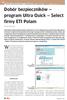 80 Dobór bezpieczników program Ultra Quick Select firmy ETI Polam Roman Kłopocki Prawid owy dobûr bezpiecznikûw topikowych w celu zabezpieczenia elementûw pû przewodnikowych urzπdzenia energoelektronicznego
80 Dobór bezpieczników program Ultra Quick Select firmy ETI Polam Roman Kłopocki Prawid owy dobûr bezpiecznikûw topikowych w celu zabezpieczenia elementûw pû przewodnikowych urzπdzenia energoelektronicznego
Podręcznik użytkownika programu. Ceremonia 3.1
 Podręcznik użytkownika programu Ceremonia 3.1 1 Spis treści O programie...3 Główne okno programu...4 Edytor pieśni...7 Okno ustawień programu...8 Edycja kategorii pieśni...9 Edytor schematów slajdów...10
Podręcznik użytkownika programu Ceremonia 3.1 1 Spis treści O programie...3 Główne okno programu...4 Edytor pieśni...7 Okno ustawień programu...8 Edycja kategorii pieśni...9 Edytor schematów slajdów...10
WyŜsza Szkoła Zarządzania Ochroną Pracy MS EXCEL CZ.2
 - 1 - MS EXCEL CZ.2 FUNKCJE Program Excel zawiera ok. 200 funkcji, będących predefiniowanymi formułami, słuŝącymi do wykonywania określonych obliczeń. KaŜda funkcja składa się z nazwy funkcji, która określa
- 1 - MS EXCEL CZ.2 FUNKCJE Program Excel zawiera ok. 200 funkcji, będących predefiniowanymi formułami, słuŝącymi do wykonywania określonych obliczeń. KaŜda funkcja składa się z nazwy funkcji, która określa
Struktura dokumentu w arkuszu kalkulacyjnym MS EXCEL
 Lekcja 1. Strona 1 z 13 Struktura dokumentu w arkuszu kalkulacyjnym MS EXCEL Zeszyt Nowy plik programu Excel nazywany zeszytem lub skoroszytem składa się na ogół z trzech arkuszy. Przykładowe okno z otwartym
Lekcja 1. Strona 1 z 13 Struktura dokumentu w arkuszu kalkulacyjnym MS EXCEL Zeszyt Nowy plik programu Excel nazywany zeszytem lub skoroszytem składa się na ogół z trzech arkuszy. Przykładowe okno z otwartym
Wstęp do programowania. Dariusz Wardecki, wyk. VI
 Wstęp do programowania Dariusz Wardecki, wyk. VI Wskaźniki Wskaünik (ang. pointer) Zmienna, której wartoúciπ jest adres innej zmiennej. Deklaracja wskaünika Umieszcza sií * przy nazwie zmiennej, np.: int
Wstęp do programowania Dariusz Wardecki, wyk. VI Wskaźniki Wskaünik (ang. pointer) Zmienna, której wartoúciπ jest adres innej zmiennej. Deklaracja wskaünika Umieszcza sií * przy nazwie zmiennej, np.: int
Podręczna pomoc Microsoft Excel 2007
 Podręczna pomoc Microsoft Excel 2007 Klawisze skrótów... 1 Podstawowe funkcje... 2 Narzędzie Szukaj wyniku... 3 Aktywowanie dodatków... 4 Narzędzie Solver (dodatek)... 6 Narzędzie Tabela przestawna...
Podręczna pomoc Microsoft Excel 2007 Klawisze skrótów... 1 Podstawowe funkcje... 2 Narzędzie Szukaj wyniku... 3 Aktywowanie dodatków... 4 Narzędzie Solver (dodatek)... 6 Narzędzie Tabela przestawna...
I Tworzenie prezentacji za pomocą szablonu w programie Power-Point. 1. Wybieramy z górnego menu polecenie Nowy a następnie Utwórz z szablonu
 I Tworzenie prezentacji za pomocą szablonu w programie Power-Point 1. Wybieramy z górnego menu polecenie Nowy a następnie Utwórz z szablonu 2. Po wybraniu szablonu ukaŝe się nam ekran jak poniŝej 3. Następnie
I Tworzenie prezentacji za pomocą szablonu w programie Power-Point 1. Wybieramy z górnego menu polecenie Nowy a następnie Utwórz z szablonu 2. Po wybraniu szablonu ukaŝe się nam ekran jak poniŝej 3. Następnie
Wstęp do programowania. Dariusz Wardecki, wyk. III
 Wstęp do programowania Dariusz Wardecki, wyk. III Funkcje w C++ Funkcja (ang. function) Wyróøniona czíúê kodu üród owego, stanowiπca odríbnπ ca oúê, sk adajπca sií z treúci (ang. body) oraz nag ówka (ang.
Wstęp do programowania Dariusz Wardecki, wyk. III Funkcje w C++ Funkcja (ang. function) Wyróøniona czíúê kodu üród owego, stanowiπca odríbnπ ca oúê, sk adajπca sií z treúci (ang. body) oraz nag ówka (ang.
EXCEL. Rozpoczynanie pracy z programem EXCEL. Interfejs EXCEL. Zaznaczanie komórek
 Rozpoczynanie pracy z programem Program to arkusz kalkulacyjny. Stosowany jest do tworzenia, analizy, zarządzania dokumentami zwanymi skoroszytami, które mogą zawierać dane tekstowe, tabele, obliczenia,
Rozpoczynanie pracy z programem Program to arkusz kalkulacyjny. Stosowany jest do tworzenia, analizy, zarządzania dokumentami zwanymi skoroszytami, które mogą zawierać dane tekstowe, tabele, obliczenia,
WordPad Materiały szkoleniowe
 WordPad Materiały szkoleniowe Nota Materiał powstał w ramach realizacji projektu e-kompetencje bez barier dofinansowanego z Programu Operacyjnego Polska Cyfrowa działanie. Działania szkoleniowe na rzecz
WordPad Materiały szkoleniowe Nota Materiał powstał w ramach realizacji projektu e-kompetencje bez barier dofinansowanego z Programu Operacyjnego Polska Cyfrowa działanie. Działania szkoleniowe na rzecz
Tworzenie prezentacji w MS PowerPoint
 Tworzenie prezentacji w MS PowerPoint Program PowerPoint dostarczany jest w pakiecie Office i daje nam możliwość stworzenia prezentacji oraz uatrakcyjnienia materiału, który chcemy przedstawić. Prezentacje
Tworzenie prezentacji w MS PowerPoint Program PowerPoint dostarczany jest w pakiecie Office i daje nam możliwość stworzenia prezentacji oraz uatrakcyjnienia materiału, który chcemy przedstawić. Prezentacje
Obsługa komputera. Paweł Kruk
 Obsługa komputera Paweł Kruk 1. Pisanie 2. Zarządzanie plikami 3. Obsługa poczty e-mail 4. Internet 5. Podstawowe funkcje w Windows 1. Pisanie Do pisania słuŝy program Word: Klikamy na niego (ikonę) myszką
Obsługa komputera Paweł Kruk 1. Pisanie 2. Zarządzanie plikami 3. Obsługa poczty e-mail 4. Internet 5. Podstawowe funkcje w Windows 1. Pisanie Do pisania słuŝy program Word: Klikamy na niego (ikonę) myszką
Zasoby dyskowe: Eksplorator Windows Z zasobami dyskowymi związane są nierozłącznie prawa dostępu gwarantujące możliwość odczytu, kasowania,
 Zasoby dyskowe: Eksplorator Windows Z zasobami dyskowymi związane są nierozłącznie prawa dostępu gwarantujące możliwość odczytu, kasowania, kopiowania bądź też zapisu plików. Poznawanie zasobów dyskowych
Zasoby dyskowe: Eksplorator Windows Z zasobami dyskowymi związane są nierozłącznie prawa dostępu gwarantujące możliwość odczytu, kasowania, kopiowania bądź też zapisu plików. Poznawanie zasobów dyskowych
SPIS TREŚCI: 1. INSTALACJA SYSTEMU SIMPLE.ERP LOGOWANIE DO SYSTEMU ZMIANA HASŁA PLANOWANIE INFORMACJE DODATKOWE...
 SPIS TREŚCI: 1. INSTALACJA SYSTEMU... 3 2. LOGOWANIE DO SYSTEMU... 4 3. ZMIANA HASŁA... 5 4.... 6 5. INFORMACJE DODATKOWE... 10 1. INSTALACJA SYSTEMU 1. Należy uruchomić przeglądarkę internetową i wpisać
SPIS TREŚCI: 1. INSTALACJA SYSTEMU... 3 2. LOGOWANIE DO SYSTEMU... 4 3. ZMIANA HASŁA... 5 4.... 6 5. INFORMACJE DODATKOWE... 10 1. INSTALACJA SYSTEMU 1. Należy uruchomić przeglądarkę internetową i wpisać
Edytor tekstu jest to program przeznaczony do pisania modyfikowania i drukowania tekstów.
 Temat: Poznajemy edytor tekstu Word Edytor tekstu jest to program przeznaczony do pisania modyfikowania i drukowania tekstów. Redagowanie dokumentu są to wszystkie czynności związane z opracowaniem treści
Temat: Poznajemy edytor tekstu Word Edytor tekstu jest to program przeznaczony do pisania modyfikowania i drukowania tekstów. Redagowanie dokumentu są to wszystkie czynności związane z opracowaniem treści
Lp. Nazwisko Wpłata (Euro)
 Tabele_Writer Wstawianie tabeli Na początku dokumentu wpisz tekst Rzym-Lista Wpłat i wciśnij Enter. Następnie naciśnij symbol strzałki przypisanej do ikony Tabela znajdujący się na pasku narzędzi Pracę
Tabele_Writer Wstawianie tabeli Na początku dokumentu wpisz tekst Rzym-Lista Wpłat i wciśnij Enter. Następnie naciśnij symbol strzałki przypisanej do ikony Tabela znajdujący się na pasku narzędzi Pracę
Instalacja programu:
 Instrukcja programu Konwerter Lido Aktualizacja instrukcji : 2012/03/25 INSTALACJA PROGRAMU:... 1 OKNO PROGRAMU OPIS... 3 DODANIE MODUŁÓW KONWERSJI... 3 DODANIE LICENCJI... 5 DODANIE FIRMY... 7 DODAWANIE
Instrukcja programu Konwerter Lido Aktualizacja instrukcji : 2012/03/25 INSTALACJA PROGRAMU:... 1 OKNO PROGRAMU OPIS... 3 DODANIE MODUŁÓW KONWERSJI... 3 DODANIE LICENCJI... 5 DODANIE FIRMY... 7 DODAWANIE
Informatyka Edytor tekstów Word 2010 dla WINDOWS cz.1
 Wyższa Szkoła Ekologii i Zarządzania Informatyka Edytor tekstów Word 2010 dla WINDOWS cz.1 Slajd 1 Uruchomienie edytora Word dla Windows otwarcie menu START wybranie grupy Programy, grupy Microsoft Office,
Wyższa Szkoła Ekologii i Zarządzania Informatyka Edytor tekstów Word 2010 dla WINDOWS cz.1 Slajd 1 Uruchomienie edytora Word dla Windows otwarcie menu START wybranie grupy Programy, grupy Microsoft Office,
Microsoft Access zajęcia 3 4. Tworzenie i wykorzystanie kwerend, formularzy i raportów
 Microsoft Access zajęcia 3 4 Tworzenie i wykorzystanie kwerend, formularzy i raportów Kwerendy służą do tworzenia unikalnych zestawów danych, niedostępnych bezpośrednio z tabel, dokonywania obliczeń zawartych
Microsoft Access zajęcia 3 4 Tworzenie i wykorzystanie kwerend, formularzy i raportów Kwerendy służą do tworzenia unikalnych zestawów danych, niedostępnych bezpośrednio z tabel, dokonywania obliczeń zawartych
Wprowadzenie do MS Excel
 Wprowadzenie do MS Excel Czym jest Excel? Excel jest programem umożliwiającym tworzenie tabel, a także obliczanie i analizowanie danych. Należy do typu programów nazywanych arkuszami kalkulacyjnymi. W
Wprowadzenie do MS Excel Czym jest Excel? Excel jest programem umożliwiającym tworzenie tabel, a także obliczanie i analizowanie danych. Należy do typu programów nazywanych arkuszami kalkulacyjnymi. W
Przewodnik dla każdego po: Dla każdego coś miłego Microsoft Excel 2010
 Przewodnik dla każdego po: Dla każdego coś miłego Microsoft Excel 2010 Czym jest Excel 2010 Excel jest programem umożliwiającym tworzenie tabel, a także obliczanie i analizowanie danych. Należy do typu
Przewodnik dla każdego po: Dla każdego coś miłego Microsoft Excel 2010 Czym jest Excel 2010 Excel jest programem umożliwiającym tworzenie tabel, a także obliczanie i analizowanie danych. Należy do typu
NAGŁÓWKI, STOPKI, PODZIAŁY WIERSZA I STRONY, WCIĘCIA
 NAGŁÓWKI, STOPKI, PODZIAŁY WIERSZA I STRONY, WCIĘCIA Ćwiczenie 1: Ściągnij plik z tekstem ze strony www. Zaznacz tekst i ustaw go w stylu Bez odstępów. Sformatuj tekst: wyjustowany czcionka Times New Roman
NAGŁÓWKI, STOPKI, PODZIAŁY WIERSZA I STRONY, WCIĘCIA Ćwiczenie 1: Ściągnij plik z tekstem ze strony www. Zaznacz tekst i ustaw go w stylu Bez odstępów. Sformatuj tekst: wyjustowany czcionka Times New Roman
Europejski Certyfikat Umiejętności Komputerowych. Moduł 3 Przetwarzanie tekstów
 Europejski Certyfikat Umiejętności Komputerowych. Moduł 3 Przetwarzanie tekstów 1. Uruchamianie edytora tekstu MS Word 2003 Edytor tekstu uruchamiamy jak każdy program w systemie Windows. Można to zrobić
Europejski Certyfikat Umiejętności Komputerowych. Moduł 3 Przetwarzanie tekstów 1. Uruchamianie edytora tekstu MS Word 2003 Edytor tekstu uruchamiamy jak każdy program w systemie Windows. Można to zrobić
Ćwiczenia nr 2. Edycja tekstu (Microsoft Word)
 Dostosowywanie paska zadań Ćwiczenia nr 2 Edycja tekstu (Microsoft Word) Domyślnie program Word proponuje paski narzędzi Standardowy oraz Formatowanie z zestawem opcji widocznym poniżej: Można jednak zmodyfikować
Dostosowywanie paska zadań Ćwiczenia nr 2 Edycja tekstu (Microsoft Word) Domyślnie program Word proponuje paski narzędzi Standardowy oraz Formatowanie z zestawem opcji widocznym poniżej: Można jednak zmodyfikować
Podstawy pracy z edytorem tekstu. na przykładzie Open Office
 Podstawy pracy z edytorem tekstu na przykładzie Open Office inż. Krzysztof Głaz krzysztof.glaz@gmail.com http://krzysztofglaz.eu.org Wprowadzenie Dokument ten został napisany jako pomoc dla osób, które
Podstawy pracy z edytorem tekstu na przykładzie Open Office inż. Krzysztof Głaz krzysztof.glaz@gmail.com http://krzysztofglaz.eu.org Wprowadzenie Dokument ten został napisany jako pomoc dla osób, które
Edytor tekstu MS Word 2010 PL. Edytor tekstu to program komputerowy umożliwiający wprowadzenie lub edycję tekstu.
 Edytor tekstu MS Word 2010 PL. Edytor tekstu to program komputerowy umożliwiający wprowadzenie lub edycję tekstu. SP 8 Lubin Zdjęcie: www.softonet.pl Otwieranie programu MS Word. Program MS Word można
Edytor tekstu MS Word 2010 PL. Edytor tekstu to program komputerowy umożliwiający wprowadzenie lub edycję tekstu. SP 8 Lubin Zdjęcie: www.softonet.pl Otwieranie programu MS Word. Program MS Word można
mfaktura Instrukcja instalacji programu Ogólne informacje o programie www.matsol.pl biuro@matsol.pl
 mfaktura Instrukcja instalacji programu Ogólne informacje o programie www.matsol.pl biuro@matsol.pl Instalacja programu 1. Po włożeniu płytki cd do napędu program instalacyjny powinien się uruchomić automatyczne.
mfaktura Instrukcja instalacji programu Ogólne informacje o programie www.matsol.pl biuro@matsol.pl Instalacja programu 1. Po włożeniu płytki cd do napędu program instalacyjny powinien się uruchomić automatyczne.
UMOWY INSTRUKCJA STANOWISKOWA
 UMOWY INSTRUKCJA STANOWISKOWA Klawisze skrótów: F7 wywołanie zapytania (% - zastępuje wiele znaków _ - zastępuje jeden znak F8 wyszukanie według podanych kryteriów (system rozróżnia małe i wielkie litery)
UMOWY INSTRUKCJA STANOWISKOWA Klawisze skrótów: F7 wywołanie zapytania (% - zastępuje wiele znaków _ - zastępuje jeden znak F8 wyszukanie według podanych kryteriów (system rozróżnia małe i wielkie litery)
Wymagania edukacyjne z informatyki dla klasy szóstej szkoły podstawowej.
 Wymagania edukacyjne z informatyki dla klasy szóstej szkoły podstawowej. Dział Zagadnienia Wymagania podstawowe Wymagania ponadpodstawowe Arkusz kalkulacyjny (Microsoft Excel i OpenOffice) Uruchomienie
Wymagania edukacyjne z informatyki dla klasy szóstej szkoły podstawowej. Dział Zagadnienia Wymagania podstawowe Wymagania ponadpodstawowe Arkusz kalkulacyjny (Microsoft Excel i OpenOffice) Uruchomienie
Ćwiczenie 1: Pierwsze kroki
 Ćwiczenie 1: Pierwsze kroki z programem AutoCAD 2010 1 Przeznaczone dla: nowych użytkowników programu AutoCAD Wymagania wstępne: brak Czas wymagany do wykonania: 15 minut W tym ćwiczeniu Lekcje zawarte
Ćwiczenie 1: Pierwsze kroki z programem AutoCAD 2010 1 Przeznaczone dla: nowych użytkowników programu AutoCAD Wymagania wstępne: brak Czas wymagany do wykonania: 15 minut W tym ćwiczeniu Lekcje zawarte
Ms WORD Poziom podstawowy Materiały szkoleniowe
 Ms WORD Poziom podstawowy Materiały szkoleniowe Nota Materiał powstał w ramach realizacji projektu e-kompetencje bez barier dofinansowanego z Programu Operacyjnego Polska Cyfrowa działanie 3.1 Działania
Ms WORD Poziom podstawowy Materiały szkoleniowe Nota Materiał powstał w ramach realizacji projektu e-kompetencje bez barier dofinansowanego z Programu Operacyjnego Polska Cyfrowa działanie 3.1 Działania
Wprowadzenie do formuł i funkcji
 Wprowadzenie do formuł i funkcji Wykonywanie obliczeń, niezależnie od tego, czy są one proste czy złożone, może być nużące i czasochłonne. Przy użyciu funkcji i formuł programu Excel można z łatwością
Wprowadzenie do formuł i funkcji Wykonywanie obliczeń, niezależnie od tego, czy są one proste czy złożone, może być nużące i czasochłonne. Przy użyciu funkcji i formuł programu Excel można z łatwością
Edytor tekstu OpenOffice Writer Podstawy
 Edytor tekstu OpenOffice Writer Podstawy Cz. 5. Tabulatory i inne funkcje edytora OpenOffice Writer Tabulatory umożliwiają wyrównanie tekstu do lewej, do prawej, do środka, do znaku dziesiętnego lub do
Edytor tekstu OpenOffice Writer Podstawy Cz. 5. Tabulatory i inne funkcje edytora OpenOffice Writer Tabulatory umożliwiają wyrównanie tekstu do lewej, do prawej, do środka, do znaku dziesiętnego lub do
Bazy danych raporty. 1. Przekopiuj na dysk F:\ bazę M5BIB.mdb z dysku wskazanego przez prowadzącego.
 Bazy danych raporty 1. Przekopiuj na dysk F:\ bazę M5BIB.mdb z dysku wskazanego przez prowadzącego. 2. Otwórz bazę (F:\M5BIB). 3. Utwórz raport wyświetlający wszystkie pola z tabeli KSIAZKI. Pozostaw ustawienia
Bazy danych raporty 1. Przekopiuj na dysk F:\ bazę M5BIB.mdb z dysku wskazanego przez prowadzącego. 2. Otwórz bazę (F:\M5BIB). 3. Utwórz raport wyświetlający wszystkie pola z tabeli KSIAZKI. Pozostaw ustawienia
 Windows XP - lekcja 3 Praca z plikami i folderami Ćwiczenia zawarte w tym rozdziale pozwolą na tworzenie, usuwanie i zarządzanie plikami oraz folderami znajdującymi się na dysku twardym. Jedną z nowości
Windows XP - lekcja 3 Praca z plikami i folderami Ćwiczenia zawarte w tym rozdziale pozwolą na tworzenie, usuwanie i zarządzanie plikami oraz folderami znajdującymi się na dysku twardym. Jedną z nowości
Temat: Kopiowanie katalogów (folderów) i plików pomiędzy oknami
 Temat: Kopiowanie katalogów (folderów) i plików pomiędzy oknami Jeśli chcemy skopiować dany plik lub katalog należy kliknąć na ikonę Mój komputer (2 razy), a następnie zaznaczony obiekt np. z dysku C:\
Temat: Kopiowanie katalogów (folderów) i plików pomiędzy oknami Jeśli chcemy skopiować dany plik lub katalog należy kliknąć na ikonę Mój komputer (2 razy), a następnie zaznaczony obiekt np. z dysku C:\
Klawiatura komputerowa.
 Klawiatura komputerowa. Zdjęcie: www.xpec.pl Klawiatura komputerowa. Klawiatura komputerowa uporządkowany zestaw klawiszy służący do ręcznego sterowania lub wprowadzania danych do komputera. Najpopularniejszym
Klawiatura komputerowa. Zdjęcie: www.xpec.pl Klawiatura komputerowa. Klawiatura komputerowa uporządkowany zestaw klawiszy służący do ręcznego sterowania lub wprowadzania danych do komputera. Najpopularniejszym
Rys. 1. DuŜa liczba nazw zakresów. Rys. 2. Procedura usuwająca wszystkie nazwy w skoroszycie
 :: Trik 1. Hurtowe usuwanie niepotrzebnych nazw zakresów :: Trik 2. WyróŜnianie powtórzonych wartości w kolumnie :: Trik 3. Oznaczenie wierszy kolejnymi literami alfabetu :: Trik 4. Obliczanie dziennych
:: Trik 1. Hurtowe usuwanie niepotrzebnych nazw zakresów :: Trik 2. WyróŜnianie powtórzonych wartości w kolumnie :: Trik 3. Oznaczenie wierszy kolejnymi literami alfabetu :: Trik 4. Obliczanie dziennych
Arkusz kalkulacyjny MS Excel
 Arkusz kalkulacyjny MS Excel I. Wprowadzenie do arkusza kalkulacyjnego Program Excel służy do tworzenia elektronicznego arkusza kalkulacyjnego, który umożliwia dokumentowanie i analizę danych numerycznych.
Arkusz kalkulacyjny MS Excel I. Wprowadzenie do arkusza kalkulacyjnego Program Excel służy do tworzenia elektronicznego arkusza kalkulacyjnego, który umożliwia dokumentowanie i analizę danych numerycznych.
Po naciśnięciu przycisku Dalej pojawi się okienko jak poniżej,
 Tworzenie wykresu do danych z tabeli zawierającej analizę rozwoju wyników sportowych w pływaniu stylem dowolnym na dystansie 100 m, zarejestrowanych podczas Igrzysk Olimpijskich na przestrzeni lat 1896-2012.
Tworzenie wykresu do danych z tabeli zawierającej analizę rozwoju wyników sportowych w pływaniu stylem dowolnym na dystansie 100 m, zarejestrowanych podczas Igrzysk Olimpijskich na przestrzeni lat 1896-2012.
Jak zainstalować i skonfigurować komunikator MIRANDA, aby wyglądał i funkcjonował jak Gadu Gadu Tutorial by t800.
 Jak zainstalować i skonfigurować komunikator MIRANDA, aby wyglądał i funkcjonował jak Gadu Gadu Tutorial by t800. Wraz z niniejszym tutorialem, dołączone są 4 pliki (krok0, krok1, itd). Nie należy ich
Jak zainstalować i skonfigurować komunikator MIRANDA, aby wyglądał i funkcjonował jak Gadu Gadu Tutorial by t800. Wraz z niniejszym tutorialem, dołączone są 4 pliki (krok0, krok1, itd). Nie należy ich
str. 1 Excel ćwiczenia 1 Podstawy użytkowania komputerów
 Excel ćwiczenia 1 Rozdział 1 Zapoznanie się z arkuszem kalkulacyjnym Program Excel służy do tworzenia elektronicznego arkusza kalkulacyjnego, który umożliwia dokumentowanie i analizę danych numerycznych.
Excel ćwiczenia 1 Rozdział 1 Zapoznanie się z arkuszem kalkulacyjnym Program Excel służy do tworzenia elektronicznego arkusza kalkulacyjnego, który umożliwia dokumentowanie i analizę danych numerycznych.
PODSTAWY OBSŁUGI ARKUSZA KALKULACYJNEGO
 PODSTAWY OBSŁUGI ARKUSZA KALKULACYJNEGO 1. Wstęp Arkusz kalkulacyjny jest programem służącym do wykonywania wszelkiego rodzaju obliczeń matematycznych, statystycznych, finansowych, tworzenia zestawień,
PODSTAWY OBSŁUGI ARKUSZA KALKULACYJNEGO 1. Wstęp Arkusz kalkulacyjny jest programem służącym do wykonywania wszelkiego rodzaju obliczeń matematycznych, statystycznych, finansowych, tworzenia zestawień,
POMIARY WIDEO W PROGRAMIE COACH 5
 POMIARY WIDEO W PROGRAMIE COACH 5 Otrzymywanie informacji o położeniu zarejestrowanych na cyfrowym filmie wideo drobin odbywa się z wykorzystaniem oprogramowania do pomiarów wideo będącego częścią oprogramowania
POMIARY WIDEO W PROGRAMIE COACH 5 Otrzymywanie informacji o położeniu zarejestrowanych na cyfrowym filmie wideo drobin odbywa się z wykorzystaniem oprogramowania do pomiarów wideo będącego częścią oprogramowania
ACCESS ćwiczenia (zestaw 1)
 ACCESS ćwiczenia (zestaw 1) KWERENDY Ćw. 1. Na podstawie tabeli PRACOWNICY przygotować kwerendę, która wybiera z obiektu źródłowego pola Nazwisko, Imię, KODdziału i Stawka. (- w oknie bazy danych wybrać
ACCESS ćwiczenia (zestaw 1) KWERENDY Ćw. 1. Na podstawie tabeli PRACOWNICY przygotować kwerendę, która wybiera z obiektu źródłowego pola Nazwisko, Imię, KODdziału i Stawka. (- w oknie bazy danych wybrać
Ćwiczenia nr 4. Arkusz kalkulacyjny i programy do obliczeń statystycznych
 Ćwiczenia nr 4 Arkusz kalkulacyjny i programy do obliczeń statystycznych Arkusz kalkulacyjny składa się z komórek powstałych z przecięcia wierszy, oznaczających zwykle przypadki, z kolumnami, oznaczającymi
Ćwiczenia nr 4 Arkusz kalkulacyjny i programy do obliczeń statystycznych Arkusz kalkulacyjny składa się z komórek powstałych z przecięcia wierszy, oznaczających zwykle przypadki, z kolumnami, oznaczającymi
Włączanie/wyłączanie paska menu
 Włączanie/wyłączanie paska menu Po zainstalowaniu przeglądarki Internet Eksplorer oraz Firefox domyślnie górny pasek menu jest wyłączony. Czasem warto go włączyć aby mieć szybszy dostęp do narzędzi. Po
Włączanie/wyłączanie paska menu Po zainstalowaniu przeglądarki Internet Eksplorer oraz Firefox domyślnie górny pasek menu jest wyłączony. Czasem warto go włączyć aby mieć szybszy dostęp do narzędzi. Po
INSTRUKCJE DO ARKUSZA KALKULACYJNEGO Excel 2003
 INSTRUKCJE DO ARKUSZA KALKULACYJNEGO Excel 2003 Formatowanie arkusza: Ćwiczenie 1 Przygotujmy tabelkę w arkuszu kalkulacyjnym (jak na rysunku). 1. Nazwę Arkusza1 zmieniamy na nazwę Ćw1 Naciskamy prawym
INSTRUKCJE DO ARKUSZA KALKULACYJNEGO Excel 2003 Formatowanie arkusza: Ćwiczenie 1 Przygotujmy tabelkę w arkuszu kalkulacyjnym (jak na rysunku). 1. Nazwę Arkusza1 zmieniamy na nazwę Ćw1 Naciskamy prawym
Zadanie 9. Projektowanie stron dokumentu
 Zadanie 9. Projektowanie stron dokumentu Przygotowany dokument można: wydrukować i oprawić, zapisać jako strona sieci Web i opublikować w Internecie przekonwertować na format PDF i udostępnić w postaci
Zadanie 9. Projektowanie stron dokumentu Przygotowany dokument można: wydrukować i oprawić, zapisać jako strona sieci Web i opublikować w Internecie przekonwertować na format PDF i udostępnić w postaci
Modelowanie obiektowe - Ćw. 1.
 1 Modelowanie obiektowe - Ćw. 1. Treść zajęć: Zapoznanie z podstawowymi funkcjami programu Enterprise Architect (tworzenie nowego projektu, korzystanie z podstawowych narzędzi programu itp.). Enterprise
1 Modelowanie obiektowe - Ćw. 1. Treść zajęć: Zapoznanie z podstawowymi funkcjami programu Enterprise Architect (tworzenie nowego projektu, korzystanie z podstawowych narzędzi programu itp.). Enterprise
I. Program II. Opis głównych funkcji programu... 19
 07-12-18 Spis treści I. Program... 1 1 Panel główny... 1 2 Edycja szablonu filtrów... 3 A) Zakładka Ogólne... 4 B) Zakładka Grupy filtrów... 5 C) Zakładka Kolumny... 17 D) Zakładka Sortowanie... 18 II.
07-12-18 Spis treści I. Program... 1 1 Panel główny... 1 2 Edycja szablonu filtrów... 3 A) Zakładka Ogólne... 4 B) Zakładka Grupy filtrów... 5 C) Zakładka Kolumny... 17 D) Zakładka Sortowanie... 18 II.
